Page 1
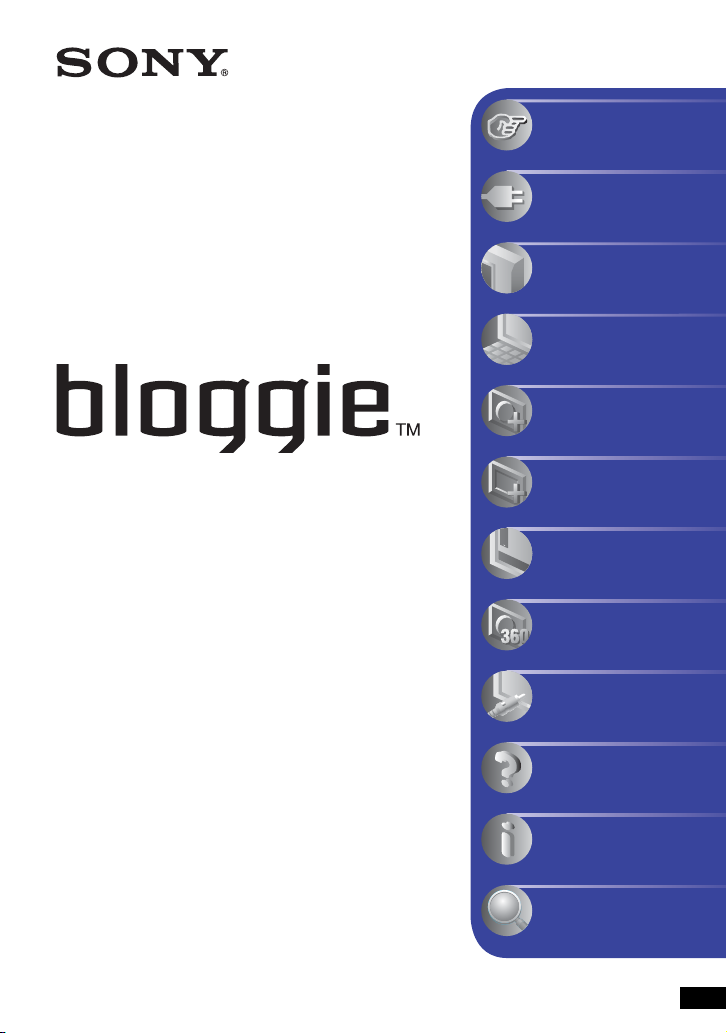
VЩЕЛКНИТЕ!
Содержание
Начало работы
Основные функции
Использование с
компьютером
Использование
функций для
съемки
Использование
функций для
просмотра
Настройка
параметров
Съемка в режиме
Видео 360
(MHS-PM5K)
Просмотр
изображений по
телевизору
Поиск и устранение
неисправностей
Руководство
Мобильная цифровая камера HD Snap
MHS-PM5/PM5K
© 2010 Sony Corporation
Прочее
Указатель
4-170-786-11(1)
RU
Page 2
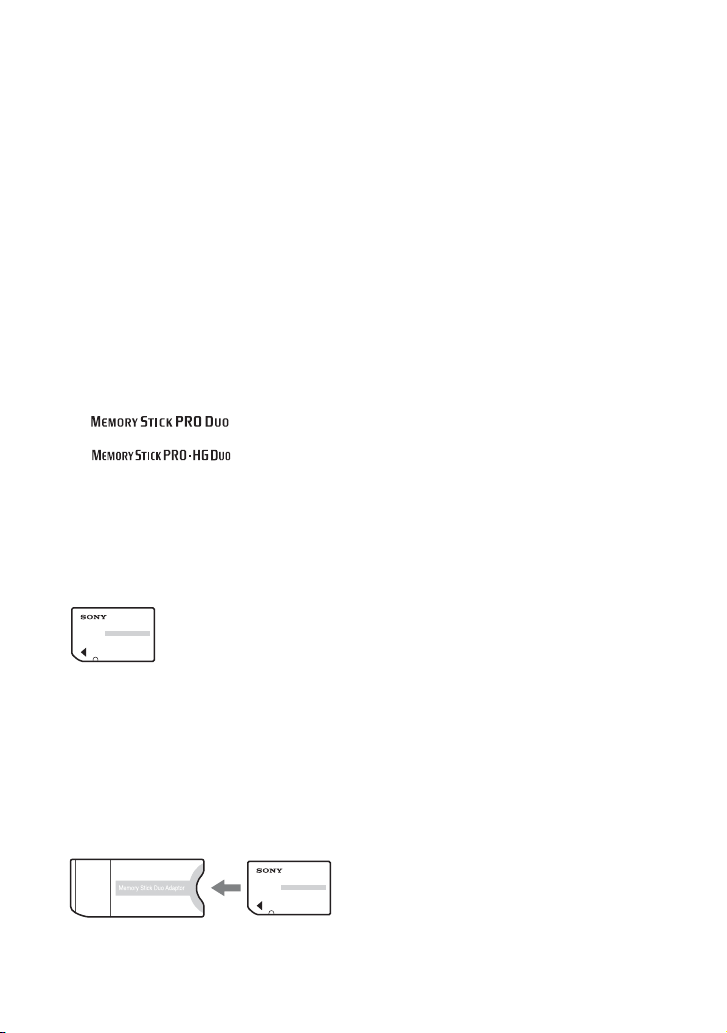
Примечания относительно использования камеры
Типы карт памяти, которые
можно использовать с камерой
• С данной камерой можно использовать
карты памяти “Memory Stick PRO Duo”,
“Memory Stick PRO-HG Duo”, SD и
SDHC. Нельзя использовать карты
памяти MultiMediaCard.
• Для данной камеры гарантирована
надлежащая работа карт памяти
емкостью до 32 ГБ.
• В настоящем руководстве карты памяти
“Memory Stick PRO Duo” и “Memory
Stick PRO-HG Duo” имеют общее
обозначение “Memory Stick PRO Duo”.
• Для записи фильмов рекомендуется
использовать карты памяти “Memory
Stick PRO Duo” емкостью 1 ГБ или более
со следующей маркировкой:
–* (“Memory Stick
PRO Duo”)
– (“Memory Stick
PRO-HG Duo”)
* Могут использоваться карты памяти
как с маркировкой Mark2, так и без нее.
• О времени записи на карту памяти
“Memory Stick PRO Duo” см. на стр. 42.
“Memory Stick PRO Duo”/“Memory Stick
PRO-HG Duo”
Установка карт памяти “Memory
Stick PRO Duo” в совместимый с
“Memory Stick” слот
стандартного размера
Вставьте карту памяти “Memory Stick
PRO Duo” в адаптер “Memory Stick
Duo”.
“Memory Stick Duo”
2
Примечания относительно
батареи
• Зарядите батарею перед началом
использования камеры.
• Батарею можно заряжать, даже если она
не полностью разряжена. Кроме того,
батарею можно использовать, даже если
она была частично заряжена.
• Если камера не будет использоваться в
течение длительного времени,
израсходуйте имеющийся заряд, после
чего храните камеру в сухом, прохладном
месте. Это необходимо для поддержания
работоспособности батареи.
• Подробнее о батарее см. на стр. 71.
Отсутствие компенсации за
содержимое записи
• За содержимое записи не будет
предоставляться компенсация, если
запись или воспроизведение не удается
выполнить вследствие неисправности
камеры или носителя информации и т.д.
Резервное копирование данных
из внутренней памяти и с карт
памяти
• Не выключайте камеру и не извлекайте
карту памяти, пока горит индикатор
обращения, так как это может привести к
повреждению данных во внутренней
памяти или на карте памяти. Для
сохранности данных всегда делайте
резервные копии.
Изменение установки языка
• Изображения дисплея с сообщениями на
языке той или иной страны используются
для демонстрации процедур управления.
При необходимости смените язык экрана
перед использованием камеры (стр. 22).
Примечания о записи/
воспроизведении
• Для обеспечения с табильной работы карт
памяти рекомендуется форматировать их
перед началом использования с данной
камерой. Однако при форматировании с
карты памяти удаляются все записанные
данные и их будет невозможно
восстановить. Поэтому перед
Page 3
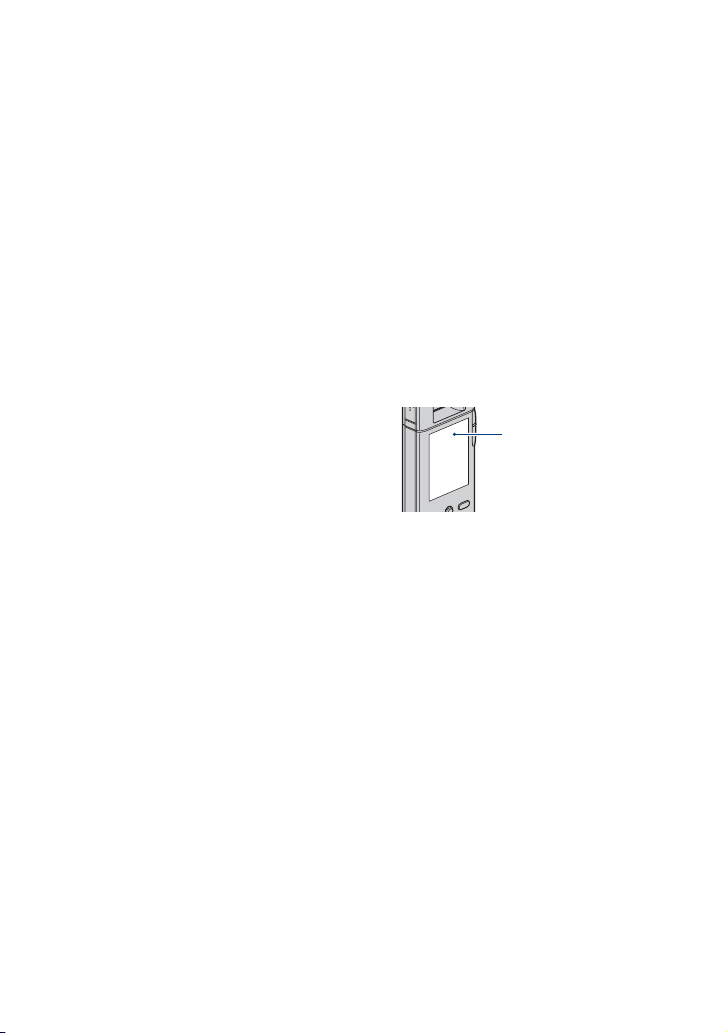
Примечания относительно использования камеры
форматированием карты памяти
необходимо сохранить важные данные на
компьютере.
• Данная камера не является
пыленепроницаемой, бр ызгозащищенной
или водонепроницаемой.
• Перед записью какого-либо события
сделайте пробную запись, чтобы
убедиться в надлежащей работе камеры.
• Соблюдайте осторожность во избежание
контакта камеры с влагой. Попадание
воды внутрь камеры может привести к
неисправностям, которые в некоторых
случаях могут быть неисправимыми.
• Записанные изображения могут быть
потеряны, если повернуть объектив в
закрытое положение, когда камера
подключена к другим устройствам с
помощью кабеля для USB-подключения.
• Не направляйте камеру на солнце или
другие источники яркого света. Это
может нанести непоправимый вред
глазам. Вследствие этого возможны и
неполадки в работе камеры.
• Не используйте камеру вблизи
генераторов сильных радиоволн или
источников излучения. В противном
случае функции записи или
воспроизведения могут работать
некорректно.
• Использование камеры в местах с
повышенным содержанием песка или
пыли может привести к неисправности.
• Если произошла конденсация влаги,
выключите камеру и оставьте ее
примерно на час перед использованием.
• Не трясите камеру и не стучите по ней.
Кроме неисправности камеры и
невозможности записи изображений, это
может привести в негодность носитель
информации или вызвать повреждение
данных изображения или их утерю.
• Вставляя и извлекая карту памяти будьте
осторожны, чтобы она не выскочила и не
упала.
• При подключении камеры к другому
устройству с помощью кабеля убедитесь,
что вставляете соединительный штекер
надлежащим образом. Вставляя штекер в
разъем с излишним усилием, можно
повредить разъем и привести камеру в
неисправное состояние.
• Воспроизведение фильмов, кроме тех,
которые были сняты, отредактированы
или составлены с помощью данной
камеры, не гарантируется.
Примечания относительно
экрана ЖКД и объектива
• Экран ЖКД изготовлен с помощью
высокоточной технологии, которая
обеспечивает эффективную работу более
99,99% пикселей. Однако на экране ЖКД
могут постоянно присутствовать мелкие
черные и/или светлые точки (белого,
красного, синего или зеленого цвета).
Присутствие этих точек является
нормальным результатом процесса
изготовления и никоим образом не
влияет на записываемое изображение.
Черные, белые,
красные, синие
или зеленые
точки
• Воздействие на экран ЖКД или объектив
прямого солнечного света в течение
длительного времени может стать
причиной неисправностей. Помещая
камеру вблизи окна или на открытом
воздухе, соблюдайте осторожность.
• Не давите на экран ЖКД. Это может
привести к обесцвечиванию экрана и
неполадкам.
• При низкой температуре на экране ЖКД
может застыть остаточное изображение.
Это не является неисправностью.
Примечание относительно
утилизации/передачи
• С помощью программного обеспечения,
установленного на данной камере, в ее
внутренней памяти может быть
сохранена личная информация, такая как
идентификационные номера и почтовые
адреса. Удалите введенную информацию
перед передачей другим лицам или
утилизацией камеры.
3
Page 4
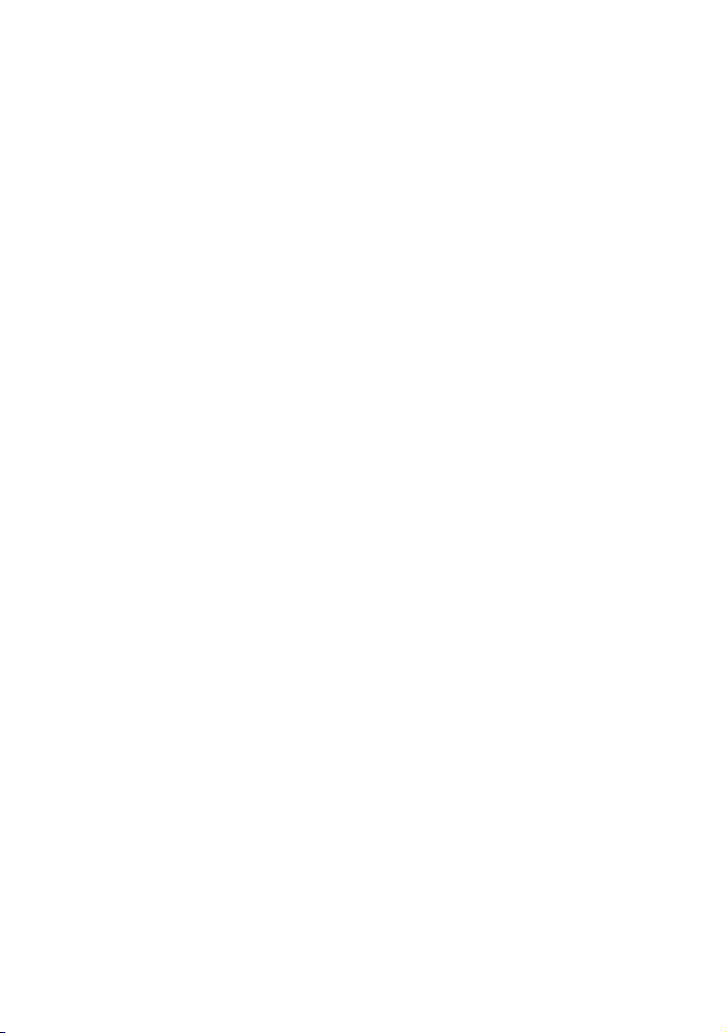
Примечания относительно использования камеры
О совместимости данных
изображения
• Данная камера поддерживает “формат
MP4” в качестве формата видеофайлов.
Поэтому фильмы, записанные с
помощью данной камеры, не будут
воспроизводиться на устройствах, не
поддерживающих “формат MP4”.
• Данная камера не совместима с
“форматом AVCHD”, поэтому она не
поддерживает воспроизведение и запись
фильмов в “формате AVCHD” как
цифровые видеокамеры HD.
• Фотографии, снятые с помощью данной
камеры, сжимаются/записываются в
формате JPEG
*
1
. Файлы имеют
расширение “.JPG”.
• Данная камера соответствует
международному стандарту DCF
*
2
,
установленному ассоциацией JEITA
(Japan Electronics and Information
Technology Industries Association)
• Воспроизведение фотографий/фильмов,
снятых данной камерой, с помощью
*
3
.
другого оборудования, а также
воспроизведение на данной камере
фотографий, записанных или
отредактированных с помощью другого
оборудования, не гарантируется.
*
1
Joint Photographic Experts Group
*
2
Design rule for Camera File system
*
3
Japan Electronics and Information
Technology Industries Association
Срабатывание защиты от
перегрева
• Для защиты камеры ее питание может
автоматически выключаться в
зависимости от температуры камеры или
батареи. В этом случае перед
выключением питания на экран
выводится сообщение. Сообщение
“Перегрев фотоаппарата Дайте ему
остыть” свидетельствует о перегреве
камеры. Питание будет выключено
автоматически. Положите камеру в
прохладное место и подождите, пока она
не остынет.
Предупреждение об авторских
правах
• На телевизионные программы, фильмы,
видеозаписи и другие материалы может
распространяться авторское право.
Несанкционированная перезапись таких
материалов может противоречить
положениям закона об авторском праве.
О настоящем руководстве
• Фотографии, использованные в
настоящем руководстве в качестве
примеров изображений, являются
репродуцированными изображениями, а
не настоящими снимками, сделанными с
помощью данной камеры.
• Конструкция и технические
характеристики носителей записи и
других принадлежностей могут быть
изменены без уведомления.
4
Page 5
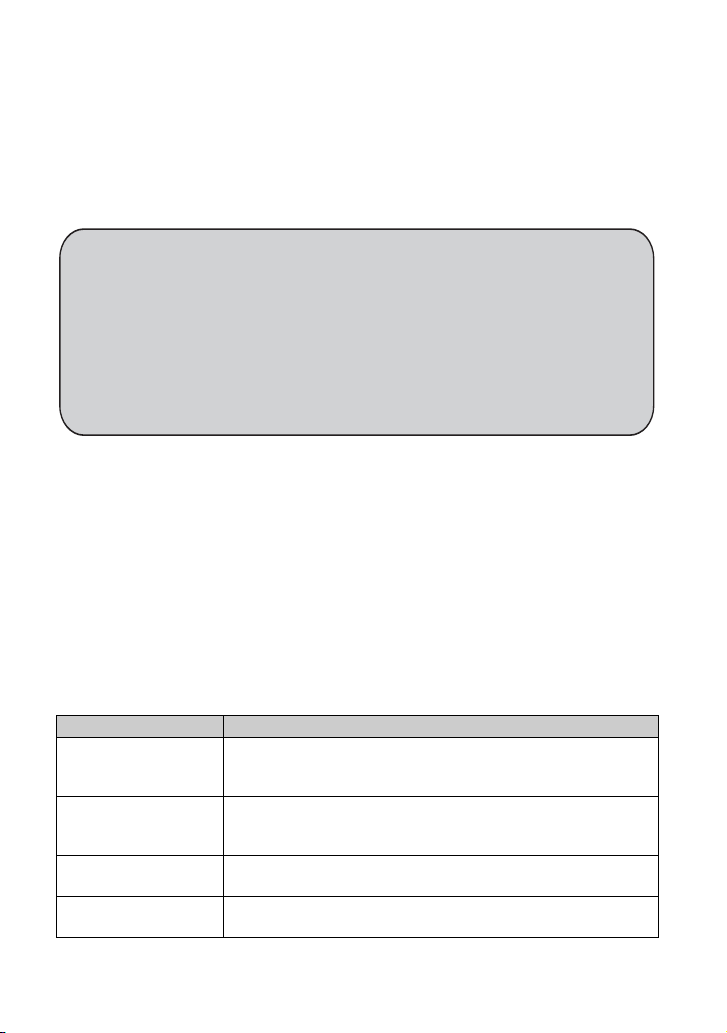
Преимущества камеры
Великолепное изображение высокой четкости
Фильмы, снятые данной камерой, записываются в формате MPEG-4 AVC/H.264,
основной профиль, около 30 кадров в секунду, с прогрессивной разверткой, AAC
LC, “формат MP4”.
– MPEG: Movie Picture Experts Group
– AVC: Advanced Video Codec
Что такое “MPEG-4 AVC/H.264”?
MPEG-4 AVC/H.264 – это стандарт видеокамер, которые обеспечивают
запись изображения HD (высокой четкости) с помощью технологии
высокоэффективного сжатия при кодировании изображения. По
сравнению с прежними технологиями сжатия при кодировании MPEG-4
AVC/H.264 позволяет сжимать изображение более эффективно.
• В стандарте MPEG-4 AVC/H.264 камера поддерживает изображение высокой
четкости с числом эффективных строк 1080 или 720. Количество записываемых
пикселей составляет 1920×1080 или 1280×720, и изображение записывается в режиме
прогрессивной развертки
Воспроизведение в режиме прогрессивной развертки
Поскольку данная камера поддерживает режим прогрессивной развертки*,
используемый в компьютерах, поэтому она поддерживает воспроизведение
изображения на компьютерах.
Съемка фильмов с качеством изображения, отвечающим
конкретным запросам
Данная камера поддерживает универсальный и широко распространенный
стандарт качества изображения VGA (640×480), а также HD (высокая четкость).
Выбирайте качество изображения VGA (640×480) для загрузки изображений на
веб-сайты или вложения в электронные письма без необходимости
преобразования качества изображения.
Размер фильма, который можно выбрать на данной камере
Размер фильма Назначение
1920 × 1080 30P
1280 × 720 60P
1280 × 720 30P
640 × 480 30P
*
Режим прогрессивной развертки – это метод записи фильмов с одновременным
считыванием всех пикселей.
*
.
Съемка фильмов HD (высокая четкость) с размерами,
подходящими для отображения на экране компьютера или
телевизора высокой четкости
Съемка сюжетов с быстрым развитием событий, например
спортивных соревнований, для получения плавного
видеоизображения с качеством HD (высокая четкость)
Съемка фильмов HD (высокая четкость) с размерами,
подходящими для отображения на экране компьютера
Съемка фильмов SD (стандартная четкость) с размерами,
подходящими для загрузки на веб-сайты
5
Page 6
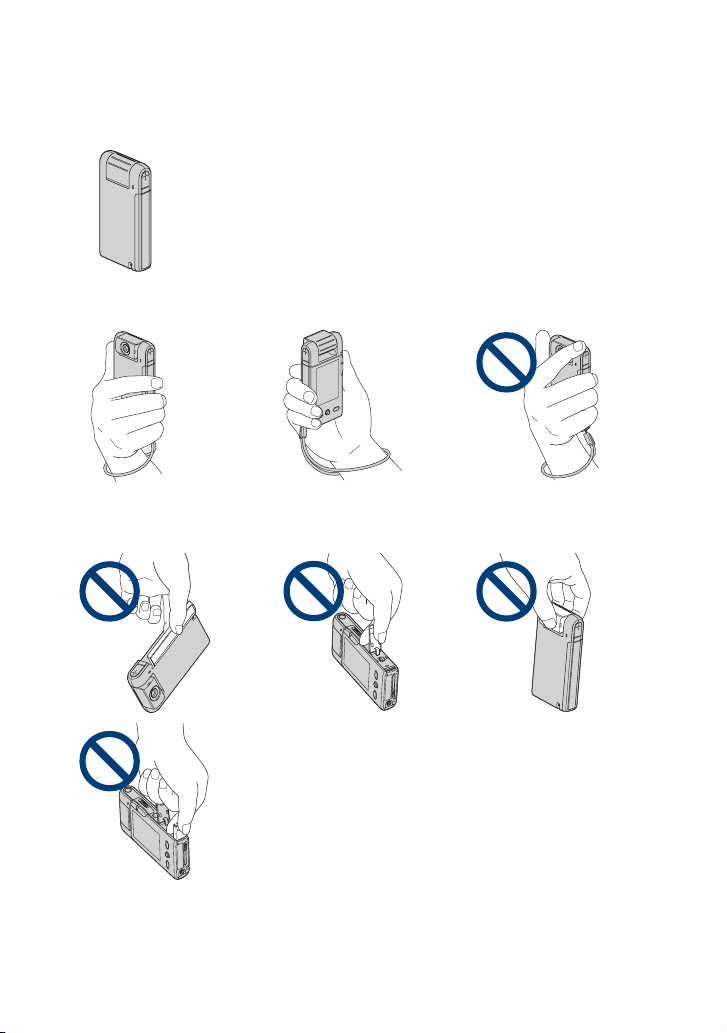
Обращение с камерой
• При переноске камеры закройте объектив, повернув его, как показано на
рисунке.
• При съемке старайтесь не закрывать объектив пальцами.
• Не держите камеру за крышку батарейного отсека/карты памяти, крышку
разъема, разъем USB или объектив.
• О закреплении ремешка для запястья см. на стр. 15.
6
Page 7

Содержание
Примечания относительно использования камеры.............................2
Преимущества камеры ...........................................................................5
Обращение с камерой.............................................................................6
Обозначение частей .............................................................................10
Индикаторы на экране .........................................................................12
Начало работы
Проверка наличия аксессуаров, входящих в комплект поставки ...15
1 Подготовка батареи .........................................................................16
2 Установка карты памяти..................................................................19
3 Включение камеры/установка языка и часов ...............................21
Основные функции
Фотосъемка ...........................................................................................23
Просмотр изображений ........................................................................28
Использование пунктов меню .............................................................30
Пункты меню .........................................................................................31
Использование с компьютером
Использование с компьютером ...........................................................32
Подключение камеры к компьютеру ..................................................34
Загрузка видеозаписей и фотографий в медиаслужбы ...................36
Использование программного обеспечения.......................................39
Использование функций для съемки
Меню съемки .........................................................................................41
Размер фото: выбор размера фотографии в соответствии с ее назначением
Разм.фильма: выбор размера фильма в соответствии с его назначением
SteadyShot: позволяет уменьшить влияние дрожания камеры при съемке
Распознавание лиц: автоматически распознает лица субъектов и
подстраивает экспозицию
Установка: выбор настроек съемки
7
Page 8
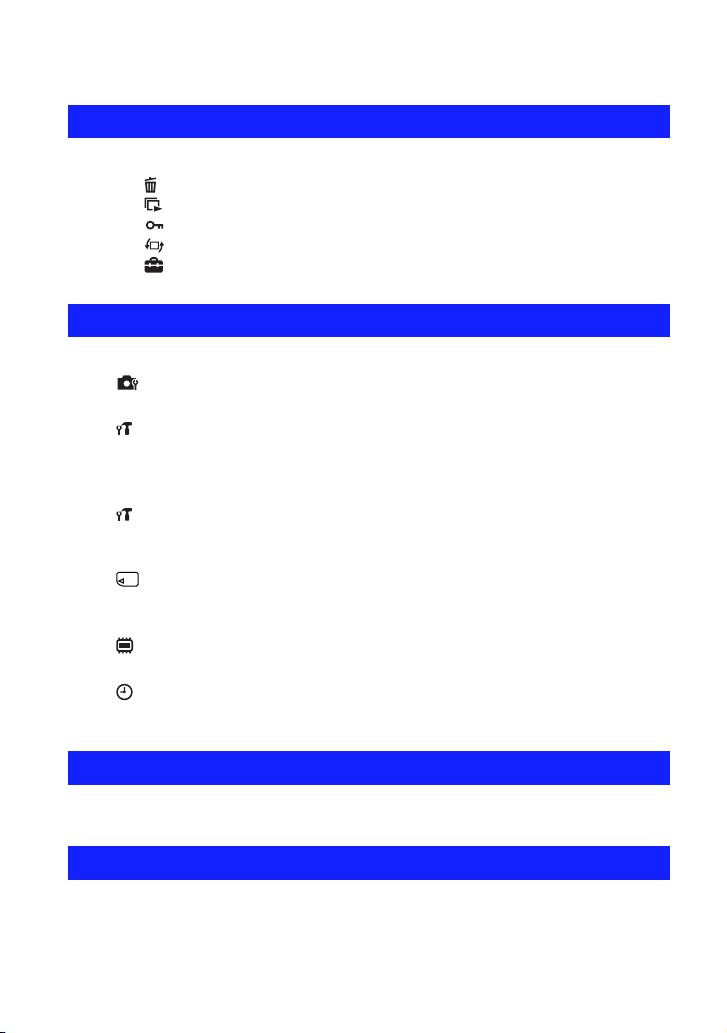
Содержание
Использование функций для просмотра
Меню просмотра ...................................................................................44
(Удалить): позволяет выбирать и удалять ненужные изображения
(Cлайд-шоу): воспроизведение серии изображений
(Защитить): предотвращение случайного стирания
(Поворот.): поворот фотографии
(Установка): изменение элементов настройки
Настройка параметров
Использование элементов настройки ................................................47
Установки съемки .......................................................................... 48
Уменьш. мерцания
Основные установ. 1/2 ................................................................... 49
Звук
Подсветка LCD
Цвет меню
Основные установ. 2/2 ................................................................... 51
Установки LUN
Видеовыход
Средство карты памяти.................................................................52
Формат
Копировать
Устр-во внутр.памяти.....................................................................53
Формат
Установки часов ............................................................................. 54
Установки часов
Language Setting
Инициализац.
Съемка в режиме Видео 360 (MHS-PM5K)
Панорамная съемка Видео 360 ........................................................... 55
Просмотр изображений по телевизору
Просмотр изображений по телевизору ..............................................57
8
Page 9
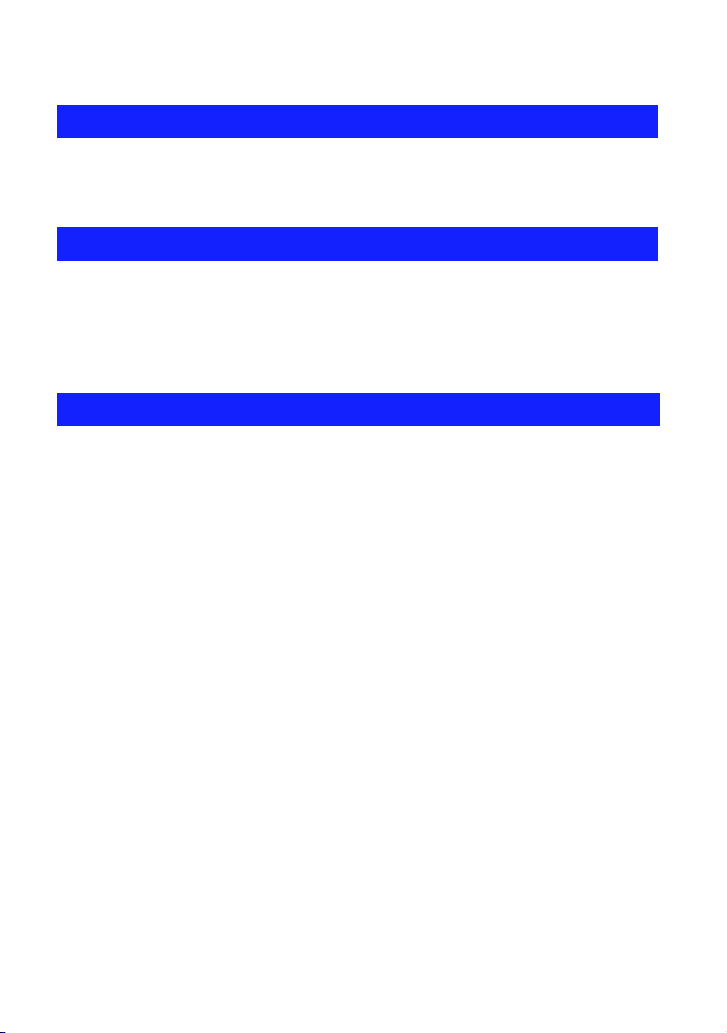
Содержание
Поиск и устранение неисправностей
Поиск и устранение неисправностей ..................................................60
Предупреждающие индикаторы и сообщения ...................................67
Прочее
Карта памяти “Memory Stick” ...............................................................69
О батарее...............................................................................................71
Меры предосторожности......................................................................72
Технические характеристики ..............................................................73
Указатель
Указатель ..............................................................................................75
9
Page 10
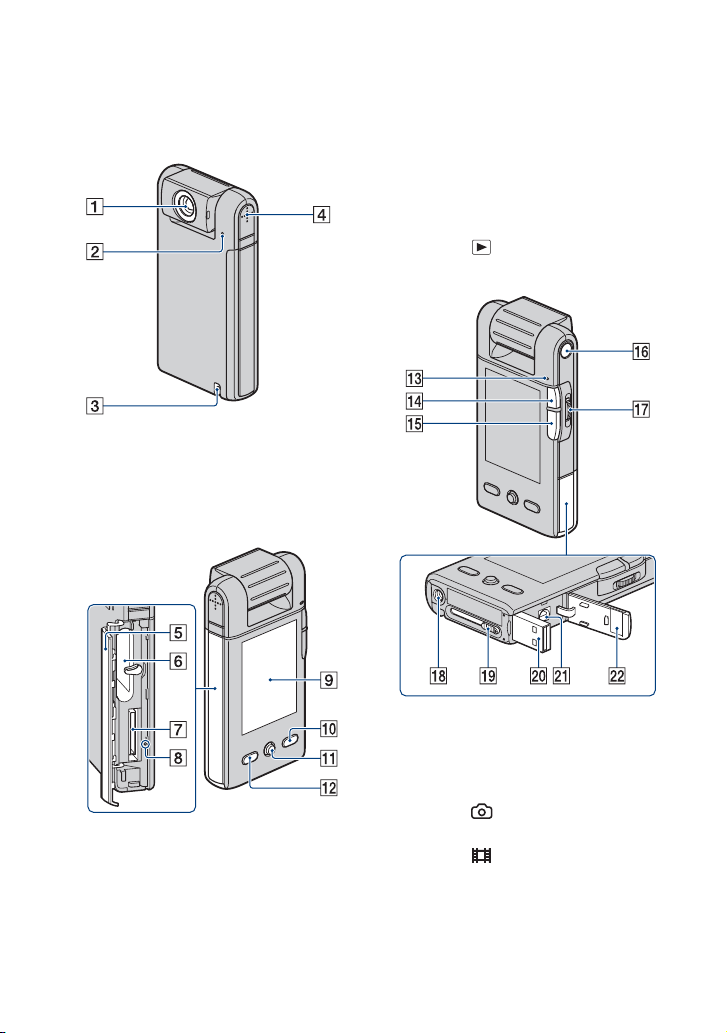
Обозначение частей
Подробное описание см. на стр.,
указанных в скобках.
A Объектив
B Микрофон
C Крючок ремешка для запястья (15)
D Динамик
J Кнопка MENU (30)
K Многофункциональный
переключатель
Меню включено: v/V/b/B (30)
Меню выключено:
индикация)/
(26)
L Кнопка (Воспроизвести) (28)
v (Экранная
V (Таймер авт оспуска)
E Крышка батарейного отсека/
карты памяти (19)
F Батарейный отсек
G Слот для карты памяти
H Индикатор обращения (20)
I Экран ЖКД (25)
10
M Индикатор питания/зарядки (16)
• Индикатор питания/зарядки горит
зеленым светом, когда камера
включена, и оранжевым светом при
зарядке батареи.
N Кнопка (Фото) (23)
• Для фотосъемки.
O Кнопка (Фильм) (23)
• Для пуска/остановки видеозаписи.
Page 11
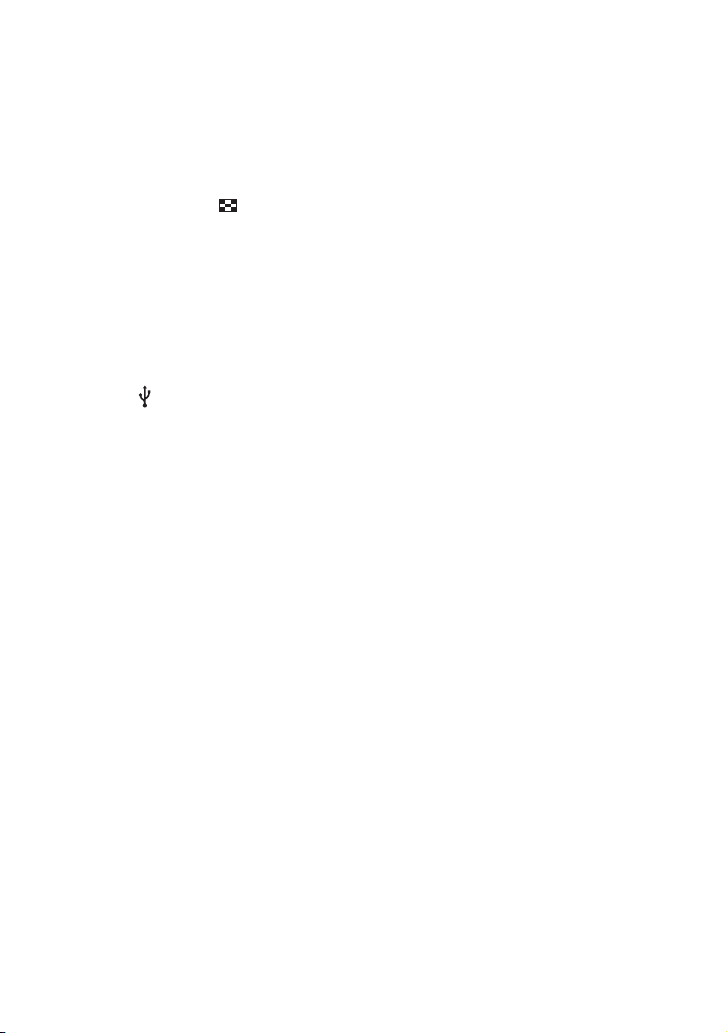
Обозначение частей
P Кнопка ON/OFF (21)
Q Рычаг привода трансфокатора
Для съемки: Трансфокация (W/T)
(26)
Для просмотра: Трансфокация при
воспроизведении/ (Индекс) (29)
R Гнездо для штатива (снизу)
• Используйте штатив с длиной резьбы
менее 5,5 мм. При использовании
штатива с винтом более 5,5 мм не
обеспечивается надежная установка
камеры и она может быть
повреждена.
S Рычажок выдвигания разъема
USB
T Разъем (USB) (34)
• Используется для подсоединения к
компьютеру с помощью кабеля для
USB-подключения.
U Гнездо A/V OUT (57)
• Используется для подключения к
телевизору и т.п. с помощью
соединительного кабеля A/V.
V Крышка разъем
11
Page 12
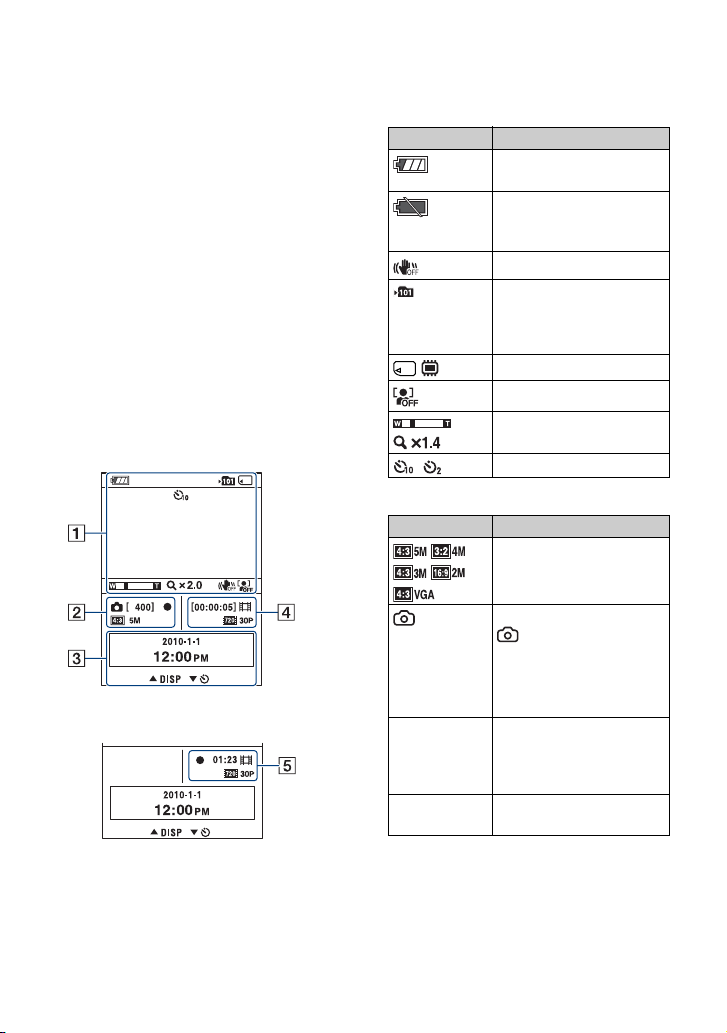
Индикаторы на экране
При каждом наклоне
многофункционального
переключателя в положение v
(Экранная индикация) вид экрана
будет меняться (стр. 25).
Если настройки по умолчанию, с
которыми куплена камера, не
изменились, индикаторы на экране
будут исчезать примерно через 5
секунд. Для повторного отображения
индикаторов выполните любую
операцию, не требующую
использования рычага привода
трансфокатора. Индикаторы
отображаются снова, но только на 5
секунд.
Подробное описание смотри на
страницах, указанных в скобках.
При фотосъемке
При видеосъемке
5
A
Дисплей Индикация
Оставшийся заряд
батареи (18)
Предупреждение о
низком заряде батареи
(67)
SteadyShot (43)
Папка записи
• Не отображается при
использовании
внутренней памяти.
/
Носитель записи
Распознавание лиц (43)
Масштаб трансфокации
Таймер автоспуска
(26)
B
Дисплей Индикация
[400] Оставшееся количество
z Блокировка АЭ
Размер изображения
(41)
Рядом со значком
(Фото)
отображается
информация о
настройках
фотографии.
изображений,
доступных для записи
(41)
(зеленый) (24)
12
Page 13
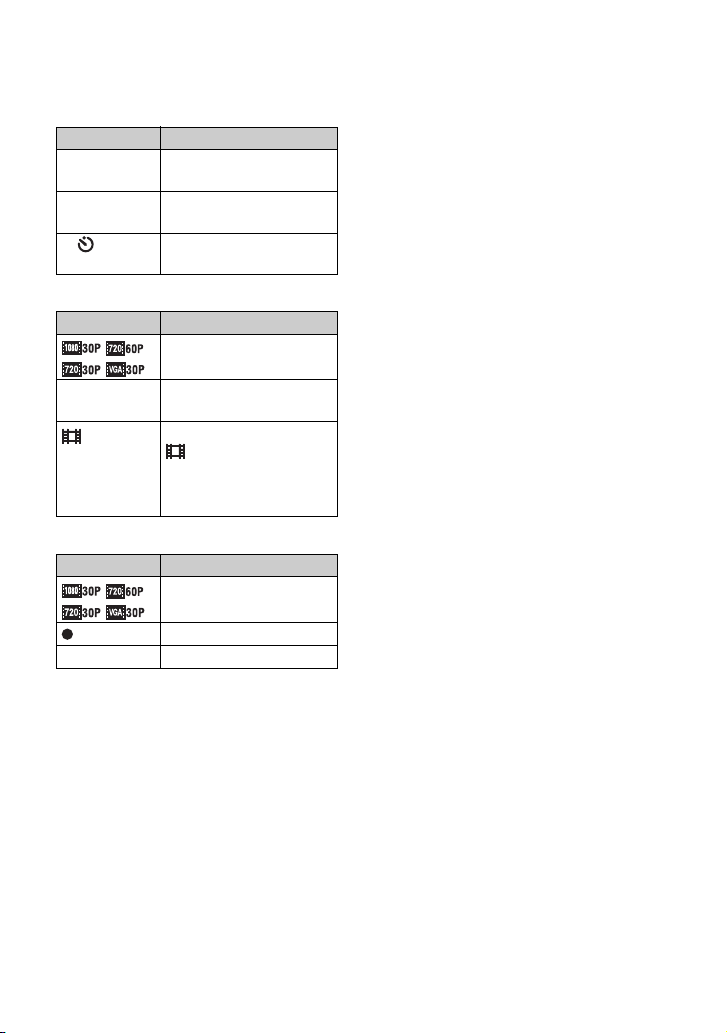
Индикаторы на экране
C
Дисплей Индикация
2010-1-1
12:00 PM
v DISP Изменение экранной
V Использование
Текущие дата и время
индикации
автоспуска
D
Дисплей Индикация
[00:00:05]
Размер изображения
(41)
Оставшееся время
записи (41)
Рядом со значком
(Фильм)
отображается
информация о
настройках фильма.
E
Дисплей Индикация
01:23 Время записи (42)
Размер изображения
(41)
Видеосъемка (красный)
b
Примечание
• Поскольку сами индикаторы и их
положения показаны приблизительно,
они могут отличаться от фактических.
13
Page 14
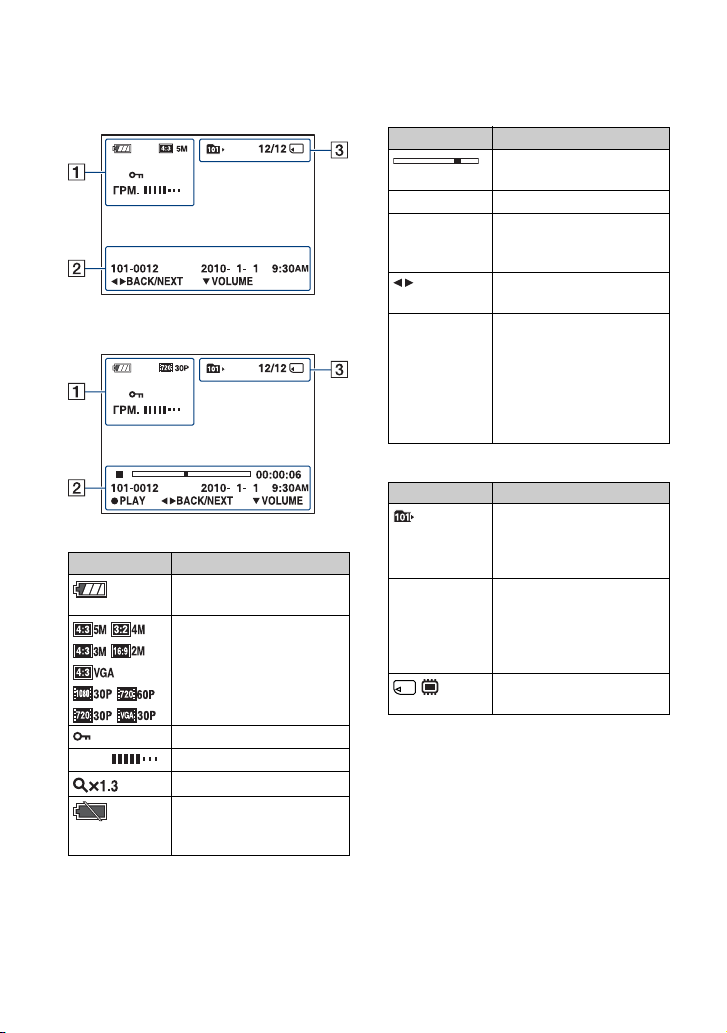
Индикаторы на экране
Воспроизведение фотографий
Воспроизведение фильмов
A
Дисплей Индикация
Оставшийся заряд
батареи (18)
ГРМ. Громкость
Размер изображения
(41)
Защитить (45)
(28)
Масштаб трансфокации
Предупреждение о
низком заряде батареи
(67)
B
Дисплей Индикация
Полоса
воспроизведения
00:00:00 Счетчик
2010-1-1
9:30 AM
BACK/
NEXT
v DISP/
V VOLUME
Дата записи/время
воспроизводимого
изображения
Выбор изображений
v служит для
переключения настроек
дисплея, а V служит для
регулировки громкости.
Чередуясь,
отображается
справочное сообщение.
C
Дисплей Индикация
Папка воспроизведения
• Не отображается при
использовании
внутренней памяти.
12/12 Номер изображения/
Примечание
b
• Поскольку сами индикаторы и их
положения показаны приблизительно,
они могут отличаться от фактических.
количество
изображений,
записанных в
выбранной папке
Носитель для
воспроизведения
14
Page 15
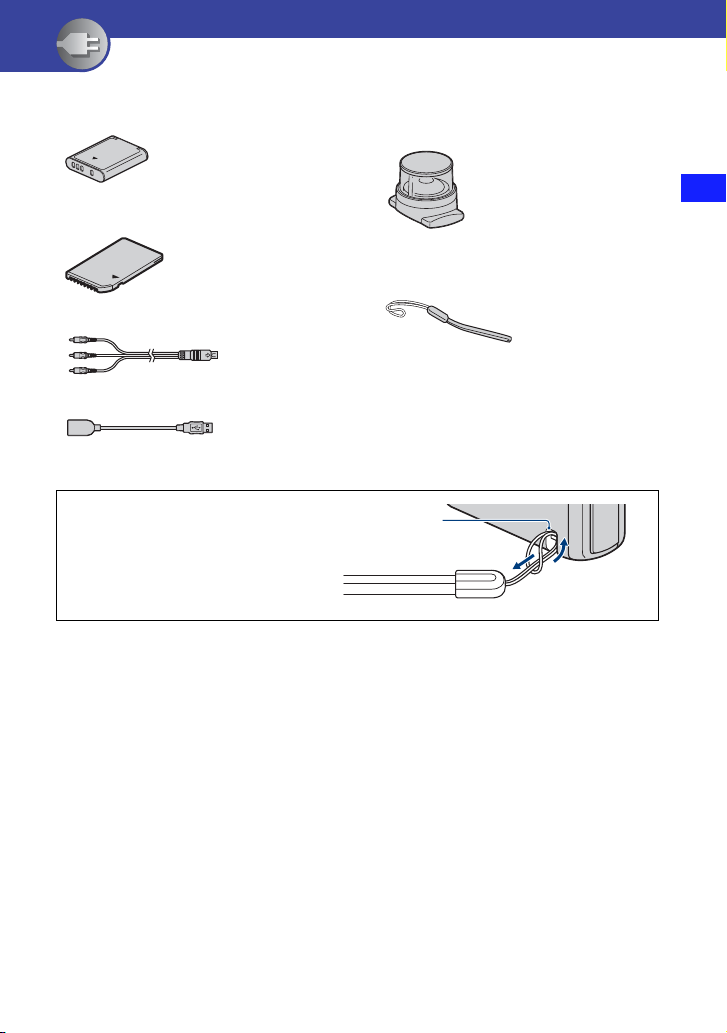
Начало работы
Проверка наличия аксессуаров, входящих в комплект поставки
• Перезаряжаемая батарея NP-BK1 (1)
• Объектив Видео 360 VCL-BPP1 (1)
(только MHS-PM5K)
• Карта памяти (“Memory Stick PRO Duo”
4 ГБ) (1) (только MHS-PM5K)
• Соединительный кабель A/V (1)
• Кабель для USB-подключения (1)
Прикрепите ремешок и проденьте
руку в петлю. Это предотвратит
повреждение камеры при ее
случайном падении и т.п.
• Объектив Видео 360 (1)
(только MHS-PM5K)
• Ремешок для запястья (1)
• Диск CD-ROM (1)
– “PMB”, (программное обеспечение, в
т.ч. “Справка PMB”)
– Руководство по bloggie (PDF)
• Инструкция по эксплуатации
• Важные замечания
Крючок
Начало работы
15
Page 16
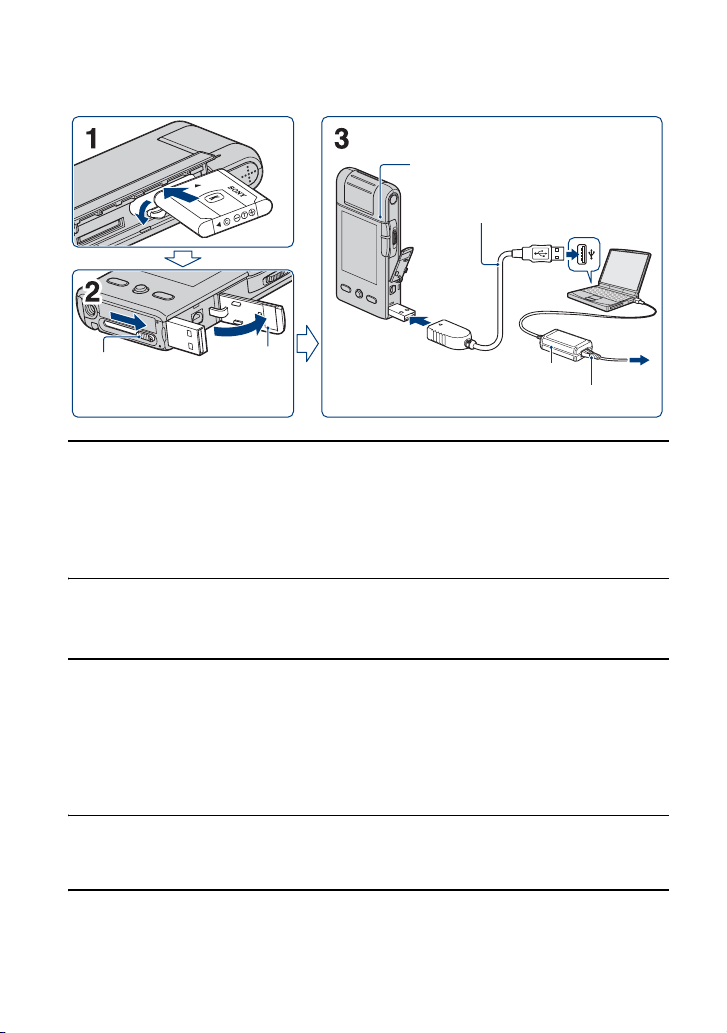
1 Подготовка батареи
Индикатор питания/зарядки
Кабель для USBподключения (прилагается)
Рычажок
выдвигания
разъема USB
Крышка
разъема
USB
Сетевой адаптер
Кабель питания
1 Откройте крышку батарейного отсека/карты памяти, вставьте батарею
в камеру и закройте крышку.
• Вставьте батарею до конца, а затем слегка вдавите ее до щелчка.
• Когда камера закреплена на штативе, невозможно открыть крышку батарейного
отсека/карты памяти.
2 Откройте крышку разъема USB и сдвиньте рычажок выдвигания
разъема USB.
3 Соедините камеру с компьютером при помощи кабеля для USB-
подключения (прилагается).
• Индикатор питания/зарядки загорится оранжевым светом, и начнется зарядка.
• Когда зарядка закончится, индикатор питания/зарядки погаснет.
• Индикатор питания/зарядки может отключиться, если окружающая температура
отличается от рекомендованной температуры эксплуатации (от 10 до 30°C).
4 После окончания зарядки отсоедините кабель для USB-подключения
от гнезда USB камеры.
b Примечания
• Пока камера подключена к компьютеру, ее управление невозможно. Обязательно
отсоедините камеру перед использованием.
16
Page 17
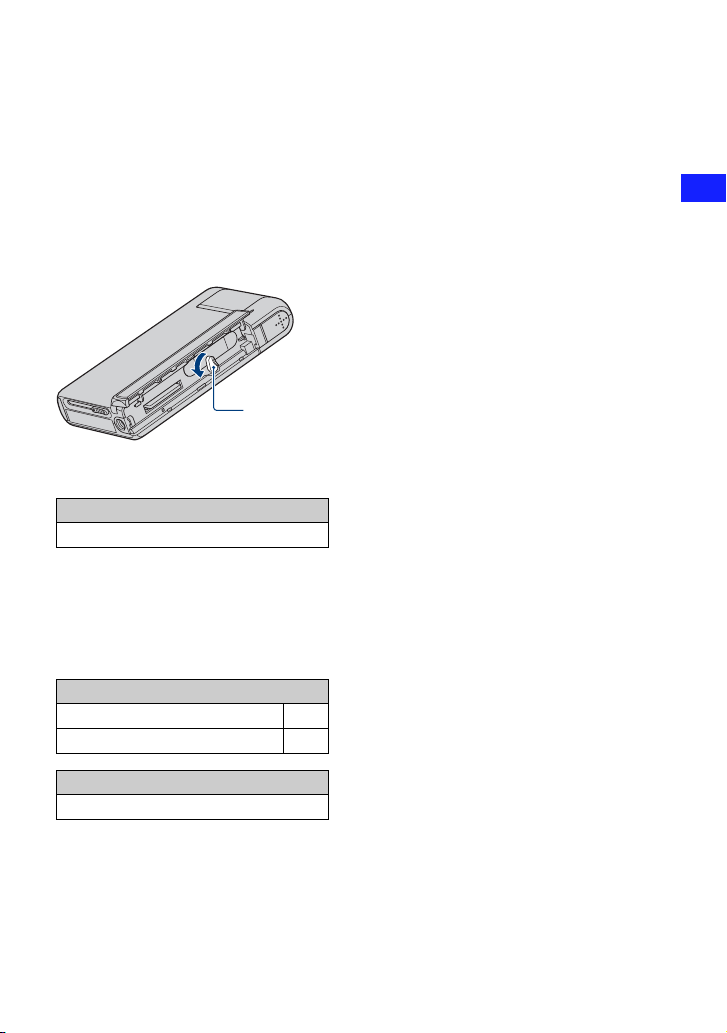
1 Подготовка батареи
• Не гарантируется зарядка батареи от компьютеров, прошедших доработку или собранных
в домашних условиях. Для USB-устройств некоторых типов зарядка может не давать
нужного эффекта.
• Подсоединяя камеру к компьютеру, не прикладывайте усилие к камере. Это может
привести к повреждению камеры или компьютера.
• Подсоединение камеры к переносному компьютеру, не подключенному к источнику
сетевого питания, может привести к быстрому разряду аккумулятора переносного
компьютера. Не оставляйте надолго камеру подключенной к компьютеру.
Извлечение батареи
Сдвиньте рычажок извлечения.
Будьте осторожны, чтобы не уронить батарею.
Время зарядки
Время полной зарядки
Около 300 мин
• Время, требуемое для зарядки полностью разряженной батареи при температуре 25°C.
Время зарядки может увеличиваться в силу определенных обстоятельств или условий.
• Информацию о количестве изображений, которые могут быть записаны, см. на стр. 41.
• После окончания зарядки отсоедините кабель для USB-подключения от компьютера.
Приблизительное время записи/воспроизведения (мин)
*
Время записи
Время непрерывной записи 95
Нормальное время записи
1
*
2
60
Начало работы
Время воспроизведения
130
*1
Непрерывная съемка фильмов с размером изображения [1280 × 720 30P]
*2
Нормальным считается время записи, в течение которого осуществляются повторные
пуски/остановки, включения/выключения питания и трансфокация.
17
Page 18
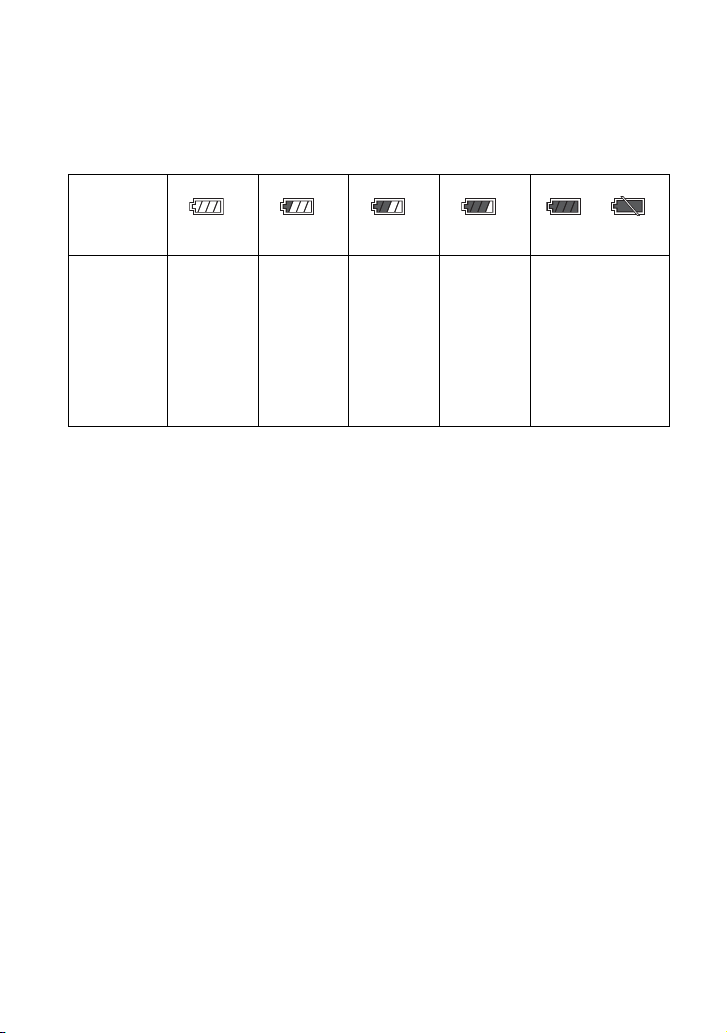
1 Подготовка батареи
Проверка оставшегося заряда батареи
Поверните объектив или нажмите кнопку ON/OFF для включения питания,
затем проверьте оставшийся заряд батареи на экране ЖКД.
Индикатор
оставшегося заряда
батареи
Значения
индикатора
оставшегося заряда
батареи
• Для корректного отображения индикатора заряда батареи требуется около одной минуты.
• В некоторых обстоятельствах показания индикатора заряда батареи могут быть
неверными.
• Если камера, работающая от батареи, не используется приблизительно пять минут, она
автоматически выключится, чтобы предотвратить разрядку батареи (функция
автоматического выключения питания).
• При первом включении камеры отображается экран Language Setting (стр. 21).
Оставшийся заряд
достаточен
Батарея
почти
полностью
заряжена
Батарея
разряжена
наполовину
Низкий
заряд,
запись/
воспроизведение
скоро
будут
прекращены.
Зарядите
батарею.
(Мигает
предупреждающий индикатор.)
18
Page 19
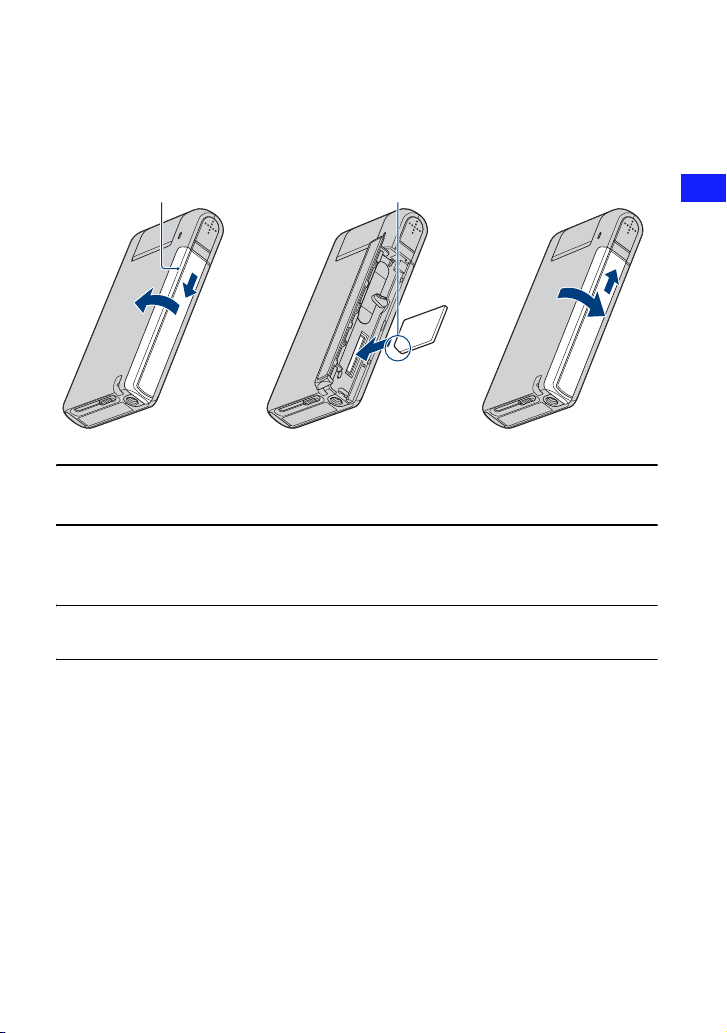
2 Установка карты памяти
12 3
Крышка
батарейного отсека/
карты памяти
Следите, чтобы
срезанный уголок
находился с правильной
стороны.
Начало работы
2
1
1 Откройте крышку.
2 Вставьте карту памяти полностью, до щелчка, повернув ее срезанным
уголком вниз, как показано на рисунке.
3 Закройте крышку.
Если карта памяти не вставлена
Камера записывает/воспроизводит изображения, используя внутреннюю память
(около 26 МБ).
Однако видеозапись невозможна, если установлен размер фильма
× 1080 30P] или [1280 × 720 60P].
[1920
19
Page 20
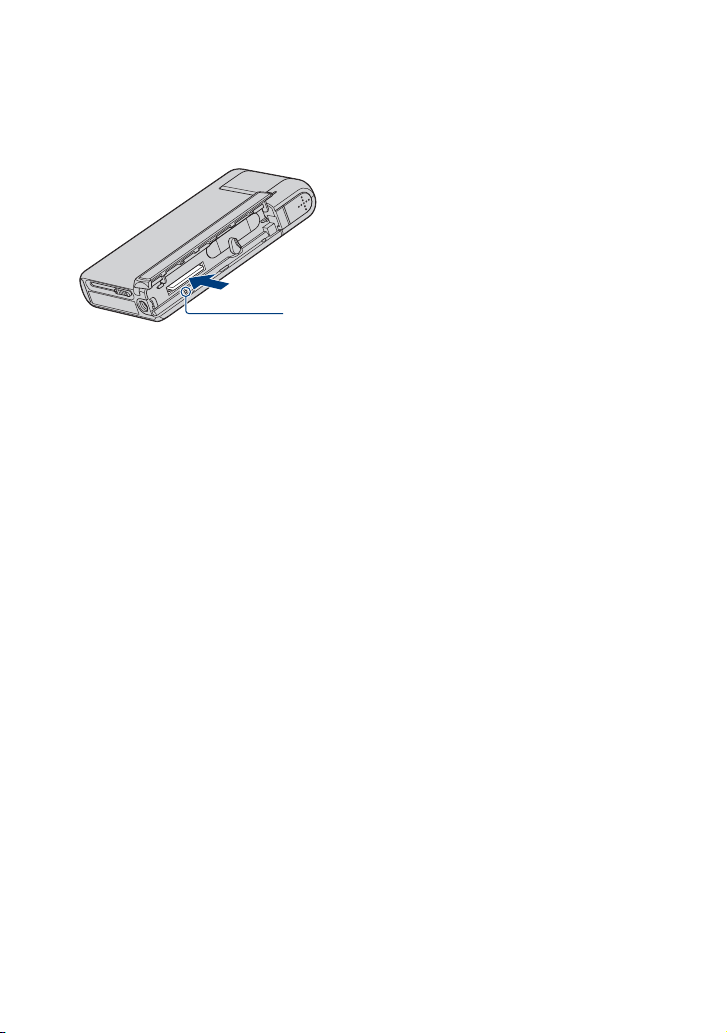
2 Установка карты памяти
Извлечение карты памяти
Откройте крышку батарейного отсека/карты памяти.
Убедившись, что индикатор обращения к карте
памяти не горит, нажмите на карту памяти один
раз.
• Нельзя извлекать карту памяти, пока горит индикатор обращения. Это может привести к
повреждению данных на карте памяти.
20
Page 21
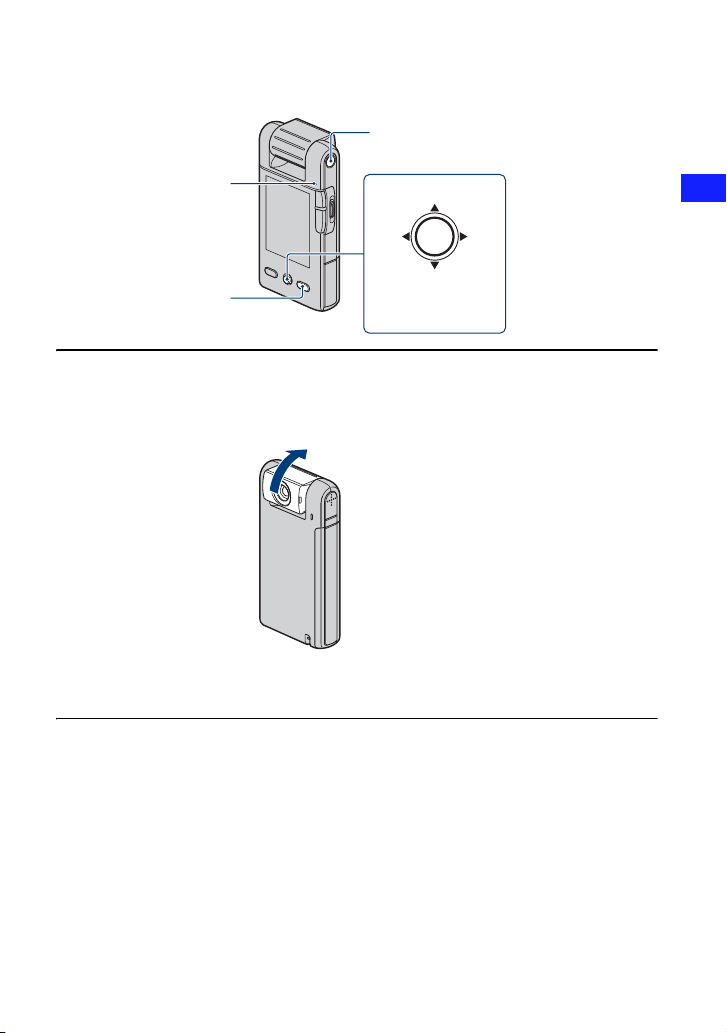
3 Включение камеры/установка языка и часов
Кнопка ON/OFF
Индикатор питания/
зарядки
Кнопка MENU
Многофункциональный
переключатель
1 Поверните объектив, чтобы включить питание камеры.
• Индикатор питания/зарядки загорится зеленым светом.
• Поворот объектива в направлениях, указанных стрелками, включает камеру.
• Питание можно включить и нажатием кнопки ON/OFF.
• Объектив поворачивается в диапазоне от 0 до 270 градусов.
2 Выберите нужный язык, отклонив многофункциональный
переключатель в положение v/V, а затем нажмите
многофункциональный переключатель.
Начало работы
21
Page 22
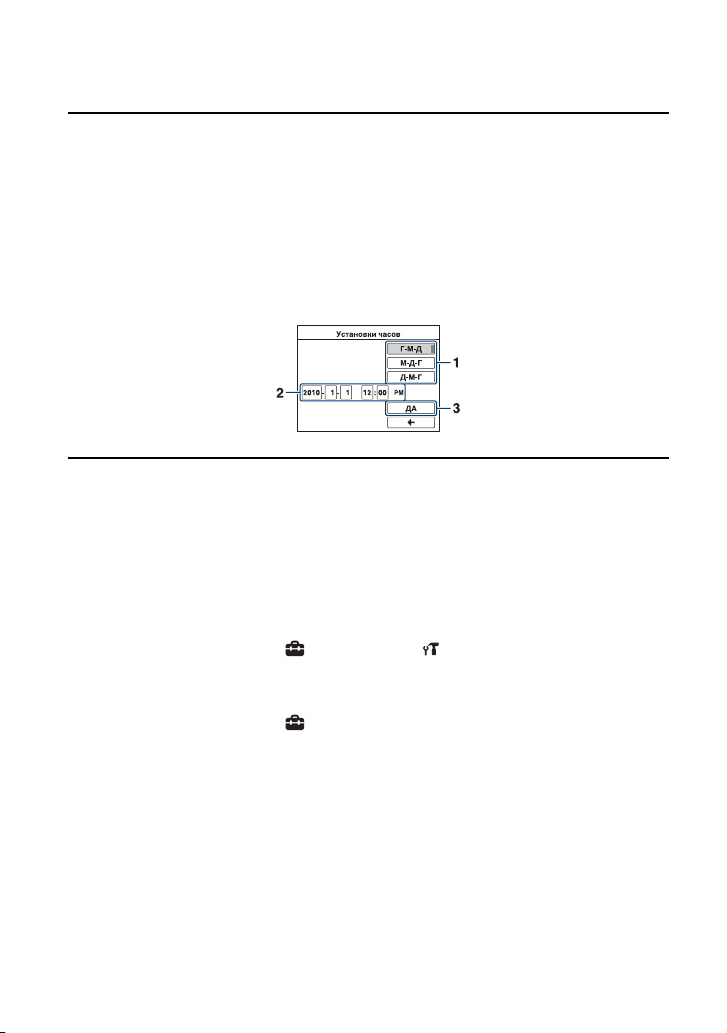
3 Включение камеры/установка языка и часов
3 Установите часы с помощью многофункционального переключателя.
1 Выберите формат отображения даты, отклонив многофункциональный
переключатель в положение v/V, а затем нажмите многофункциональный
переключатель.
2 Выберите каждый элемент, отклоняя многофункциональный
переключатель в положение b/B, а затем установите числовые значения,
отклоняя многофункциональный переключатель в положение v/V.
3 Выберите [ДА] с помощью B, а затем нажмите многофункциональный
переключатель.
Выключение питания
Нажмите кнопку ON/OFF.
• Если камера находится в режиме записи, то питание выключается и при поворачивании
объектива в закрытое положение.
• Если камера находится в режиме воспроизведения, то при поворачивании объектива в
закрытое положение питание не выключается.
Чтобы сменить установленный язык
Нажмите MENU и выберите (Установка) t (Основные установ. 1/2) t
[Language Setting] (стр. 49).
Чтобы изменить дату и время
Нажмите MENU и выберите (Установка) t [Установки часов] (стр. 54).
22
Page 23
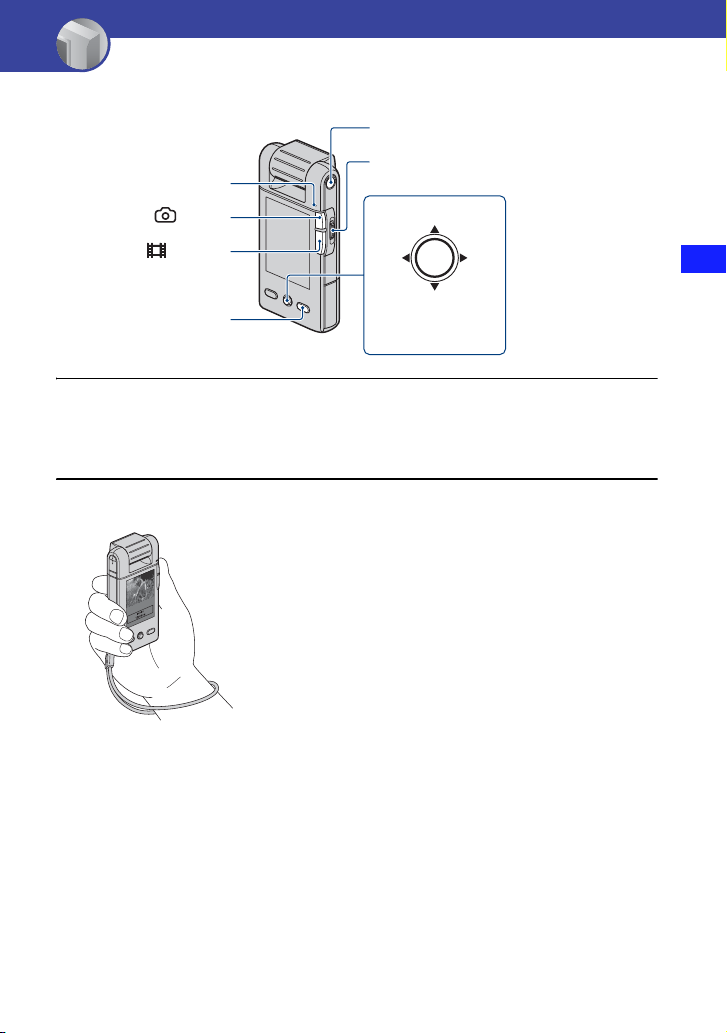
Основные функции
Фотосъемка
Кнопка ON/OFF
Индикатор питания/
зарядки
Кнопка (Фото)
Кнопка (Фильм)
Кнопка MENU
Рычаг привода трансфокатора
Многофункциональный
переключатель
1 Поверните объектив, чтобы включить питание камеры.
• Индикатор питания/зарядки загорится зеленым светом.
• Питание можно включить и нажатием кнопки ON/OFF.
2 Выберите композицию кадра.
Расположите объект съемки в
центре экрана.
Основные функции
23
Page 24
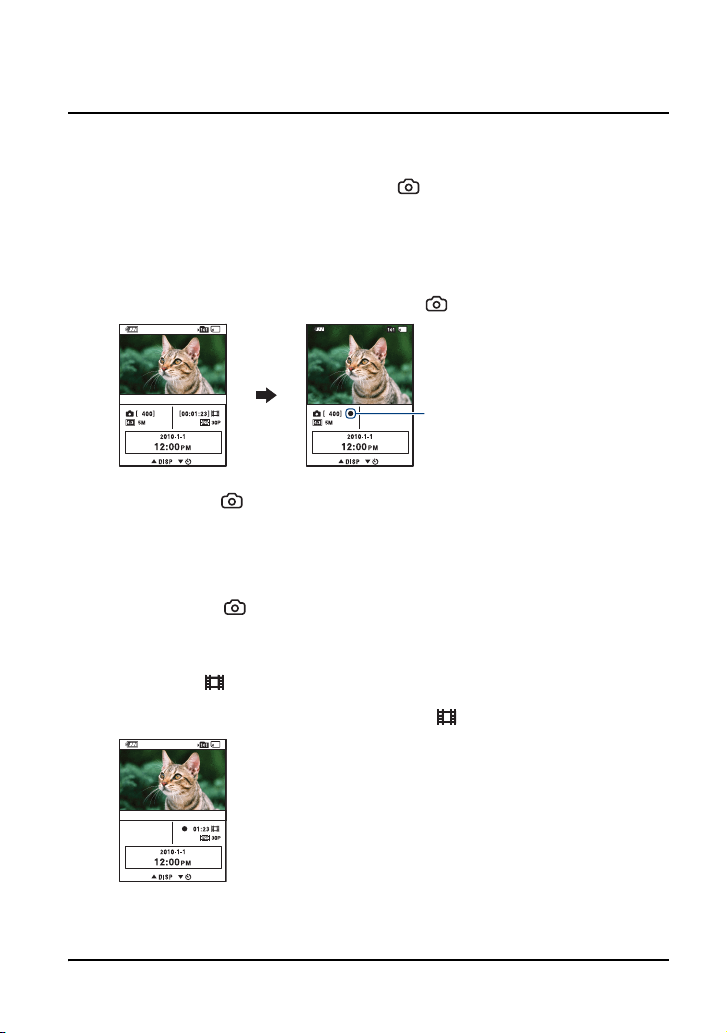
Фотосъемка
3 Начните съемку.
При фотосъемке:
1 Нажмите наполовину и удерживайте кнопку (Фото).
Раздается звуковой сигнал и в нижней строке экрана, чуть левее середины, загорается
индикатор z (Блокировка АЭ) (зеленый).
• В зависимости от размера фотографии угол обзора переключается на формат (4:3,
3:2 или 16:9). В зависимости от настройки размера изображения сверху и снизу могут
отображаться черные полоски.
В режиме ожидания При нажатии кнопки (Фото) наполовину
Индикатор блокировки АЭ
2 Нажмите кнопку (Фото) до конца.
• Невозможно снимать фотографии во время съемки фильма.
• Угол обзора при фотосъемке может отличаться от угла обзора в режиме ожидания
съемки.
• Если в режиме ожидания съемки распознается лицо, появляется белая рамка. Если
распознается несколько лиц, появляется несколько рамок. При нажатии наполовину и
удержании кнопки (Фото) белая рамка становится зеленой и осуществляется
автоматическая оптимизация изображения.
При съемке фильмов:
Нажмите кнопку (Фильм).
• Начните съемку фильма.
Чтобы остановить запись, повторно нажмите кнопку (Фильм).
• Если изображение имеет размер [1920 × 1080 30P], [1280 × 720 60P] или [1280 × 720 30P], в
его верхней и нижней частях отображаются черные полосы.
• Непрерывная съемка может продолжаться примерно 29 минут.
24
Page 25

Фотосъемка
Изменение экранной индикации
Кнопка v (Экранная
индикация)
При каждом наклоне многофункционального переключателя в положение
v (Экранная индикация) вид экрана будет меняться следующим образом.
Основные функции
ВКЛ.АВТО
• Если настройки по умолчанию, с которыми куплена камера, не изменились, индикаторы на
экране будут исчезать примерно через 5 секунд. По умолчанию установлен режим АВТО.
Для повторного отображения индикаторов выполните одну из следующих операций.
– Отклоните многофункциональный переключатель в положение v (Экранная
индикация).
– Выполните любую операцию, не связанную с использованием рычага привода
трансфокатора. Индикаторы отображаются снова, но только на 5 секунд.
• Отклонив и удерживая многофункциональный переключатель в положении v (Экранная
индикация), можно увеличить яркость подсветки экрана ЖКД. Чтобы восстановить
обычную яркость экрана ЖКД, снова отклоните и удерживайте многофункциональный
переключатель в положении v (Экранная индикация).
• Просматривая изображения при ярком окружающем освещении, увеличьте яркость
подсветки экрана ЖКД.
Однако в этом случае батарея будет разряжаться быстрее.
• При подключении камеры к телевизору экран ЖКД камеры отключится.
ВЫКЛ.
25
Page 26

Фотосъемка
Использование полезных функций при съемке
W/T Использование увеличения
Сдвигайте рычаг привода трансфокатора в сторону T, чтобы увеличить
изображение, или в сторону W, чтобы уменьшить изображение.
Функция увеличения недоступна, если размер фильма [1920 × 1080 30P].
Использование автоспуска
Отклоните многофункциональный переключатель в положение V (Таймер
автоспуска).
• Настройку можно менять, повторно отклоняя многофункциональный переключатель в
положение
(10 сек): Съемка начинается с 10-секундной задержкой. Используйте эту
(2 сек):
V (Таймер автоспуска).
(Выкл): Таймер автоспуска выключен.
настройку, если хотите попасть в кадр.
Съемка начинается с 2-секундной задержкой. Это предотвращает
размытость снимка из-за неустойчивости при нажатии кнопки
затвора.
При нажатии кнопки (Фото) или (Фильм) отображается таймер обратного
отсчета и после нескольких коротких звуковых сигналов будет сделан снимок.
Запись в зеркальном режиме
26
Page 27

Фотосъемка
Поверните объектив в одну сторону с экраном ЖКД.
• На экране ЖКД появится зеркальное изображение объекта, однако записанное
изображение будет нормальным.
• В режиме воспроизведения на экране ЖКД будет отображаться записанное, а не
зеркальное изображение.
• Если повернуть объектив из переднего положения в одну сторону с экраном ЖКД или в
обратную сторону, изображение может исказиться.
Основные функции
27
Page 28

Просмотр изображений
Рычаг привода трансфокатора
Индикатор питания/
зарядки
Кнопка
(Воспроизвести)
Кнопка MENU
Многофункциональный
переключатель
1 Нажмите и удерживайте кнопку (Воспроизвести).
• Появится индексный экран.
2 Выберите изображение, которое хотите воспроизвести, отклонив
многофункциональный переключатель в положение v/V/b/B.
Фотография:
Нажмите многофункциональный переключатель.
• Отобразится фотография.
Фильм:
Нажмите многофункциональный переключатель для установки на паузу и
воспроизведения фильма.
Отклоняйте переключатель в положение B для перемотки вперед и в
положение b
воспроизведения нажмите многофункциональный переключатель.)
Отклоните многофункциональный переключатель в положение V для
отображения экрана управления громкостью, а затем отрегулируйте
громкость с помощью b/B.
• Фильмы, в которых сняты быстродвижущиеся объекты, например спортивные
соревнования, могут воспроизводиться рывками.
• После завершения воспроизведения первого фильма автоматически начнется
воспроизведение второго фильма. После завершения воспроизведения последнего
фильма воспроизведение прекратится.
для перемотки назад. (Для возврата в нормальный режим
28
Page 29

Просмотр изображений
Просмотр увеличенного изображения (трансфокация при
воспроизведении)
При отображении фотографии передвиньте рычаг привода трансфокатора в
сторону T.
Чтобы отменить трансфокацию, передвиньте рычаг привода трансфокатора в
сторону W.
Регулировка положения: v/V/b/B
Отмена увеличения при воспроизведении: Нажмите многофункциональный
переключатель.
Возврат к индексному экрану
При отображении неподвижного изображения или в режиме паузы
воспроизведения фильма передвиньте рычаг привода трансфокатора в сторону
(Индекс).
Удаление изображений
Позволяет выбирать для удаления ненужные фотографии.
Для удаления фотографий можно использовать кнопку MENU (стр. 44).
Основные функции
29
Page 30

Использование пунктов меню
Многофункциональный
Кнопка MENU
переключатель
1 Нажмите кнопку MENU для отображения меню.
• Меню отображается только в режимах съемки и воспроизведения.
• Отображаемый набор пунктов меню зависит от выбранного режима.
2 Выберите необходимый пункт меню, отклонив многофункциональный
переключатель в положение v/V.
3 Выберите настройку с помощью v/V, а затем нажмите
многофункциональный переключатель.
4 Нажмите кнопку MENU, чтобы закрыть меню.
30
Page 31

Пункты меню
Набор доступных пунктов меню зависит от режима работы камеры.
Меню съемки доступно только в режиме съемки, а меню просмотра доступно
только в режиме воспроизведения.
На экране отображаются только доступные пункты.
Меню для съемки (стр. 41)
Размер фото Разм.фильма
SteadyShot Распознавание лиц
Установка
Меню для просмотра (стр. 44)
(Удалить) (Cлайд-шоу)
(Защитить) (Поворот.)
(Установка)
Основные функции
31
Page 32

Использование с компьютером
Использование с компьютером
“PMB” и другие программные приложения на диске CD-ROM (прилагается)
расширяют рамки использования изображений, снятых с помощью камеры.
Рекомендуемая конфигурация компьютера (Windows)
Для установки программы “PMB” или “PMB Portable”, поставленной с камерой,
и импорта изображений через USB-подключение рекомендуется использовать
компьютер со следующей конфигурацией.
ОС
(предустановленная)
Прочее ЦП: Intel Pentium III 800 МГц или выше (для
*1
Не поддерживаются 64-разрядные и Starter (Edition) версии.
Для использования функции создания дисков требуется Windows Image Mastering API
(IMAPI) Вер. 2.0 или более новая.
*2
Starter (Edition) не поддерживается.
Microsoft Windows XP*1 SP3/Windows Vista*2 SP2/Windows 7
воспроизведения/редактирования фильмов высокой
четкости: Intel Core Duo 1,66 ГГц или выше/Intel Core 2 Duo
1,20 ГГц или выше)
Память: 512 МБ или больше (для воспроизведения/
редактирования фильмов высокой четкости: 1 ГБ или
больше)
Жесткий диск: Пространство на диске, требуемое для
установки — около 500 МБ
Дисплей: Разрешение экрана: 1024 × 768 точек или более
Рекомендуемая конфигурация компьютера (Macintosh)
Для установки программы “PMB Portable”, поставленной с камерой, и импорта
изображений через USB-подключение рекомендуется использовать компьютер
со следующей конфигурацией.
ОС
(предустановленная)
Примечания
b
• Не гарантируется правильная работа в среде обновленных операционных систем,
указанных выше, и на компьютерах с несколькими операционными системами.
• При одновременном подключении двух или более устройств USB к одному компьютеру
некоторые устройства, включая камеру, могут не функционировать в зависимости от
используемых типов устройств USB.
• Подключение камеры с помощью интерфейса USB, совместимого с Hi-Speed USB
(совместим с USB 2.0), поддерживает ускоренную передачу данных (высокоскоростную
передачу), поскольку данная камера совместима с Hi-Speed USB (совместим с USB 2.0).
• Когда компьютер возобновляет работу из режима ожидания или спящего режима, связь
между камерой и компьютером может восстанавливаться не сразу.
USB-подключение: Mac OS X (от v10.3 до v10.6)
PMB Portable: Mac OS X (от v10.4 до v10.6)
32
Page 33

Использование с компьютером
Примечание относительно воспроизведения
видеофайлов (MPEG-4 AVC/H.264)
Для воспроизведения и редактирования видеофайлов (MPEG-4 AVC/H.264),
записанных камерой, необходимо установить на компьютер программное
обеспечение, совместимое с MPEG-4 AVC/H.264 или “PMB”.
• Даже на компьютерах, которые имеют конфигурацию, гарантирующую
функционирование, некоторые изображения могут воспроизводиться не плавно ввиду
выпадения кадров.
• Имейте в виду, что оригинал передаваемого изображения не изменяется.
• При использовании переносного компьютера не забудьте подключить к розетке его
сетевой адаптер. Иногда нормальное функционирование невозможно из-за функции
энергосбережения компьютера.
b Примечание
• Нормальная работа не гарантируется даже на компьютерах, отвечающих всем
вышеперечисленным системным требованиям. Например, производительность продукта
могут ограничивать другие программные приложения, работающие в фоновом режиме.
Использование с компьютером
33
Page 34

Подключение камеры к компьютеру
Подключите камеру, как показано на следующем рисунке.
1 Включите питание.
Кабель для USB-подключения
(прилагается)
2 К разъему USB
“PMB” упрощает импорт изображений.
Подробнее о функциях “PMB”, см. “Справка PMB”.
3 В гнездо USB компьютера
Импорт изображений на компьютер (Windows)
Импорт изображений на компьютер без использования “PMB”
Когда установится связь камеры с компьютером через USB-подключение и
отобразится мастер автозапуска, нажмите [Открыть папку для просмотра
файлов]
на компьютер.
t [OK] t [DCIM] или [MP_ROOT] t скопируйте нужные изображения
Импорт изображений на компьютер (Macintosh)
1 Сначала подключите камеру к компьютеру Macintosh. Дважды
щелкните появившийся на рабочем столе значок
[MP_ROOT]
импортировать.
t папку, где хранятся изображения, которые необходимо
t [DCIM] или
2 Перетащите файлы изображений на значок жесткого диска.
Файлы изображений будут скопированы на жесткий диск.
3 Дважды щелкните на значке жесткого диска t нужный файл
изображения в папке, содержащей скопированные файлы.
Отобразится изображение.
34
Page 35

Подключение камеры к компьютеру
Разъединение USB-подключения
Выполняйте процедуру по пунктам 1 – 3 перед выполнением следующих
операций:
• Извлечение карты памяти.
• Установка карты памяти в камеру после копирования изображений из внутренней памяти.
• Выключение камеры.
1 Дважды щелкните на значке отключения в области уведомлений.
Windows Vista
Windows XP
Значок отключения
2 Щелкните на (Запоминающие устройство USB) t [Остановить].
3 Подтвердите выбор устройства в окне подтверждения, а затем
нажмите [OK].
Использование с компьютером
b Примечание
• При использовании компьютера Macintosh сначала перетащите значок карты памяти или
значок диска на значок “Корзина”, и камера отключится от компьютера.
35
Page 36

Загрузка видеозаписей и фотографий в медиаслужбы
На камеру предустановлена программа “PMB Portable”.
“PMB Portable” позволяет выполнять следующие операции.
• Легко загружать видеозаписи и фотографии в медиаслужбы, например блоги.
• Через компьютер, подключенный к Интернету, загружать свои данные, даже находясь
вдали от дома.
• Добавлять часто используемые медиаслужбы, например блоги.
Подробнее см. в справочных файлах программы “PMB Portable”.
Запуск “PMB Portable” (Windows)
При первом запуске программы необходимо установить язык. Выполните
следующую процедуру. Если установка завершена, в следующий раз можно
пропустить пункты 3 – 5.
1 Соедините камеру с компьютером при помощи USB-подключения.
1Устанавливается соединение камеры с компьютером и запускается мастер
автоматического выполнения.
2Исключите ненужные диски с помощью [×].
• Если мастер автоматического выполнения не запустится, щелкните [Компьютер] ([Мой
компьютер] в Windows XP)
[PMBP_Win.exe].
t [PMBPORTABLE], а затем дважды щелкните
2 Щелкните [PMB Portable].
• Если [PMB Portable] не отобразится в окне мастера автоматического выполнения,
щелкните [Компьютер]
[PMBP_Win.exe].
(В Windows XP щелкните [PMB Portable] t [OK].
На Macintosh дважды щелкните [PMBP_Mac] в папке [PMBPORTABLE].)
Откроется окно “Choose Setup Language”.
t [PMBPORTABLE], а затем дважды щелкните
3 Выберите нужный язык, а затем щелкните [OK].
Откроется окно выбора местоположения.
4 Выберите [Регион] и [Страна/Местность].
Откроется окно “License Agreement”.
5 Внимательно прочтите соглашение, а затем нажмите [Принимаю].
Запустится “PMB Portable”.
36
Page 37

Загрузка видеозаписей и фотографий в медиаслужбы
Запуск “PMB Portable” (Macintosh)
1 Соедините камеру с компьютером посредством USB-подключения.
При подключении камеры к компьютеру на рабочем столе отображается значок
[PMBPORTABLE].
Нажатием на [×] закройте ненужные диски.
2 Щелкните на [PMBP_Mac] в папке [PMBPORTABLE].
Откроется окно выбора региона.
3 Выберите соответствующий [Регион] и [Страна/Местность], а затем
нажмите [OK].
Откроется окно соглашения с пользователем.
4 Внимательно прочтите соглашение. Если вы принимаете условия
соглашения, нажмите [Принимаю].
Запускается “PMB Portable”.
b Примечания
• Установите для [Установки LUN] значение [Несколько] в меню настройки камеры.
• При использовании [PMB Portable] не забудьте подключить компьютер к сети.
• При загрузке видеозаписей и фотографий через Интернет на компьютере могут оставаться
кэшированные данные. Это зависит от используемого поставщика услуг. Такое возможно и
для данного продукта.
• При возникновении сбоев в работе [PMB Portable] или случайном удалении [PMB Portable]
можно загрузить из Интернета установщик [PMB Portable] и восстановить программу.
Использование с компьютером
Примечания относительно “PMB Portable”
С помощью “PMB Portable” можно загружать URL-адреса некоторых веб-сайтов
с серверов, управляемых Sony Corporation (именуемых в дальнейшем “сервер
Sony”).
При использовании услуг по загрузке изображений, предоставляемых такими
веб-сайтами (именуемых в дальнейшем “Услуги”), с помощью “PMB Portable”
имейте в виду следующее:
• Для некоторых веб-сайтов может потребоваться оплата регистрации или оплата Услуг.
Пользуясь Услугами, выполняйте условия всех договоров, предписанных веб-сайтами.
37
Page 38

Загрузка видеозаписей и фотографий в медиаслужбы
• Оказание Услуг может быть прекращено или их условия могут быть изменены по
инициативе администраторов веб-сайтов. Во всех случаях, включая указанные, Sony
Corporation не будет участвовать в спорах и разногласиях между вами и любой третьей
стороной и не несет ответственности за ущерб, понесенный в результате использования
Услуг.
• Ваши запросы к веб-сайтам перенаправляются серверами Sony. В определенных
обстоятельствах, например при проведении профилактических работ, доступ к нужным
веб-сайтам может отсутствовать.
• В случае прекращения оказания услуг, предоставляемых серверами Sony, на веб-сайте Sony
будет заблаговременно размещено уведомление о прекращении оказания услуг.
• Мы можем записывать URL-адреса, на которые осуществляется перенаправление
серверами Sony, и использовать собранную информацию для усовершенствования
продукции и услуг, предлагаемых Sony. Однако мы никогда не записываем информацию
личного характера.
38
Page 39

Использование программного обеспечения
Установка “PMB (Picture Motion Browser)”
1 Включите компьютер и вставьте компакт-диск (прилагается) в
дисковод CD-ROM.
Откроется окно меню установки.
• Если окно не открывается, дважды щелкните [Компьютер] (в Windows XP, [Мой
компьютер]) t (SONYPMB).
• Если открывается окно автозапуска, выберите “Выполнить Install.exe” и продолжите
установку, выполняя инструкции на экране.
2 Нажмите [Установить].
Откроется окно “Choose Setup Language”.
3 Выберите нужный язык, а затем перейдите к следующему окну.
Откроется окно “License Agreement”.
4 После внимательного прочтения соглашения щелкните
переключатель (
а затем щелкните [Далее].
t ), чтобы согласится с условиями соглашения,
5 Завершите установку, следуя инструкциям на экране.
• Для продолжения установки подключите камеру к компьютеру в ходе данной операции
(стр. 34).
• По запросу подтверждения перезагрузки компьютера перезагрузите компьютер, следуя
инструкциям на экране.
• В зависимости от операционной системы компьютера можно установить DirectX.
6 Извлеките диск CD-ROM после завершения установки.
7 Запустите программу.
Для запуска “PMB” щелкните (PMB) на рабочем столе.
Щелкните (Справка PMB), чтобы получить подробные сведения о методике
использования.
Для запуска “PMB” из меню пуска нажмите [Пуск]
t [Все программы] t (PMB).
Использование с компьютером
39
Page 40

Использование программного обеспечения
b Примечания
• Входите в систему как Администратор.
• При первом запуске “PMB” на экране отображается подтверждающее сообщение средства
вывода сведений. Выберите [Пуск].
z Введение в “PMB”
• “PMB” служит для импорта снятых на камере изображений на компьютер для
отображения. Соедините камеру с компьютером посредством USB-подключения и
нажмите [Импортировать].
• Можно сохранять и печатать фотографии с датой.
• Можно упорядочивать фотографии, хранящиеся на компьютере, для просмотра по дате
съемки в календарном порядке.
• Можно корректировать фотографии, изменять дату и время съемки.
• При помощи записывающего дисковода CD или DVD можно создавать диски.
• Можно загружать изображения в медиаслужбы. (Требуется подключение к Интернету.)
• Подробнее см. в (Справка PMB).
40
Page 41

Использование функций для съемки
Меню съемки
Ниже описаны функции режима съемки, доступные с помощью кнопки MENU.
Дополнительную информацию о работе с меню см. на стр. 30.
Настройки по умолчанию отмечены флажком .
Если включен режим воспроизведения, переключитесь в режим съемки, нажав
кнопку (Воспроизвести).
Размер фото: выбор размера фотографии в соответствии с ее назначением
Размер изображения
5M (2592×1944)
3:2 (2592×1728)
3M (2048×1536)
16:9 (1920×1080)
VGA (640×480)
Рекомендации
Для отпечатков вплоть до формата A4
Формат 3:2 для печати фотографий и открыток
Для отпечатков вплоть до формата 10×15 см или
13×18 см
Для просмотра по телевизору высокой четкости
Съемка изображений малого размера для
вложения в электронные письма
Приблизительное число фотографий
(Единицы изм.: изображения)
Емкость
Размер/
Качество
5M 6 390 770 1550 3100 6200 12400
3:2 10 550 1100 2200 4400 8800 17600
3M 17 620 1250 2500 5000 10000 20000
16:9 30 980 2000 4000 8000 16000 32000
VGA 110 6000 12000 23500 48000 96000 192000
• Количество фотографий может варьироваться в зависимости от условий съемки и
используемой карты памяти.
• Если количество доступных для съемки изображений превышает 9999, отображается
индикатор “>9999”.
• При воспроизведении изображений, снятых с помощью прежних моделей камер Sony,
отображаемое изображение может иметь размер, отличный от фактического.
• При измерении емкости носителя 1 ГБ равняется 1 миллиарду байтов, часть которых
используется для управления данными.
Внутренняя
память
Около 26 МБ 1ГБ 2ГБ 4ГБ 8ГБ 16 ГБ 32 ГБ
Карта памяти, сформатированная на данной камере
Использование функций для съемки
41
Page 42

Меню съемки Для получения дополнительной
информации о
функционировании см.1 стр. 30
Разм.фильма: выбор размера фильма в соответствии с его назначением
Размер изображения
фильма
1920 × 1080 30P
Назначение
Съемка фильмов HD (высокая четкость) с размерами,
*
подходящими для отображения на компьютере или на
экране телевизора высокой четкости
Съемка сюжетов с быстрым развитием событий,
1280 × 720 60P
например спортивных соревнований, для получения
плавного видеоизображения с качеством HD
(высокая четкость)
Съемка фильмов HD (высокая четкость) с
1280 × 720 30P
размерами, подходящими для отображения на экране
компьютера
Съемка фильмов SD (стандартная четкость) с
640 × 480 30P
*
По сравнению с [1280 × 720 30P] или [1280 × 720 60P] доступный диапазон съемки сужен.
• Фильмы, снятые данной камерой, записываются в формате MPEG-4 AVC/H.264, основной
профиль, около 30 или 60 кадров в секунду, с прогрессивной разверткой, AAC LC, “формат
MP4”.
– MPEG: Movie Picture Experts Group
– AVC: Advanced Video Codec
• Чем больше размер изображения, тем выше его качество.
*
размерами, подходящими для загрузки на веб-сайты
Приблизительное время записи фильмов
В следующей таблице приведены приблизительные значения максимальной
продолжительности записи. Указана общая продолжительность для всех
видеофайлов. Непрерывная съемка может продолжаться примерно 29 минут.
(Единицы изм.: час : минута : секунда)
Емкость
Размер
1920 ×
1080 30P
1280 ×
720 60P
1280 ×
720 30P
640 ×
480 30P
Внутренняя
память
Около 26 МБ 1ГБ 2ГБ 4ГБ 8ГБ 16 ГБ 32 ГБ
–
(–)
–
(–)
0:00:40
(0:00:25)
0:01:20
(0:01:00)
Карта памяти, сформатированная на данной камере
0:10:00
(0:06:00)
0:20:00
(0:10:00)
0:30:00
(0:15:00)
1:00:00
(0:40:00)
0:20:00
(0:12:00)
0:40:00
(0:20:00)
1:00:00
(0:30:00)
2:00:00
(1:20:00)
0:40:00
(0:25:00)
1:20:00
(0:40:00)
2:00:00
(1:00:00)
4:00:00
(2:40:00)
1:20:00
(0:50:00)
2:40:00
(1:30:00)
4:00:00
(2:10:00)
8:00:00
(5:30:00)
2:40:00
(1:40:00)
5:20:00
(3:10:00)
8:00:00
(4:20:00)
16:00:00
(11:00:00)
5:20:00
(3:20:00)
10:40:00
(6:20:00)
16:00:00
(8:40:00)
32:00:00
(22:00:00)
42
Page 43

Меню съемки Для получения дополнительной
информации о
функционировании см.1 стр. 30
• В скобках ( ) указано минимальное время записи.
• Время записи фильмов может варьироваться в зависимости от условий съемки.
• До окончания непрерывной съемки будет мигать индикатор времени записи, а спустя
некоторое время запись автоматически остановится.
Данная камера использует формат VBR (Variable Bit Rate) для
автоматической настройки качества изображения в соответствии с
записываемой сценой. Ввиду использования данной технологии время записи
на карту памяти варьируется.
Фильмы, содержащие быстродвижущиеся и сложные изображения,
записываются с более высокой скоростью передачи данных. При этом
уменьшается общее время записи.
SteadyShot: позволяет уменьшить влияние дрожания камеры при съемке
Вкл
Выкл
• Функция компенсации дрожания камеры действует только в режимах [640 × 480 30P] и
[1280 × 720 30P].
Функция компенсации дрожания камеры включена.
Функция компенсации дрожания камеры выключена.
Распознавание лиц: автоматически распознает лица субъектов и подстраивает экспозицию
Использование функций для съемки
Вкл
Выкл
Функция Распознавание лиц включена.
Функция Распознавание лиц выключена.
Установка: выбор настроек съемки
Настройки можно изменять в окне (Установка).
43
Page 44

Использование функций для просмотра
Меню просмотра
Ниже описаны функции режима просмотра, доступные с помощью кнопки
MENU. Дополнительную информацию о работе с меню см. на стр. 30.
Если включен режим съемки, переключитесь в режим воспроизведения с
помощью кнопки (Воспроизвести).
(Удалить): позволяет выбирать и удалять ненужные изображения
Данный
снимок
Составные
снимки
Удаление
всех снимков
Удаляет изображение, отображающееся в данный момент в
режиме одного изображения.
Позволяет выбирать и удалять несколько изображений.
1 Выберите изображение и нажмите многофункциональный
переключатель.
Повторяйте вышеуказанные операции, пока все ненужные
изображения не будут удалены. Чтобы снять флажок,
повторно выберите изображение с флажком.
2 MENU
Одновременно удаляет все изображения, кроме защищенных.
Нажмите [ДА].
t [ДА] t многофункциональный переключатель
(Cлайд-шоу): воспроизведение серии изображений
1 Выберите изображения, для которых требуется запустить слайд-шоу, отклонив
многофункциональный переключатель в положение v/V/b/B, затем нажмите
многофункциональный переключатель.
2 Нажмите кнопку MENU для отображения меню.
3 Выберите (Cлайд-шоу), отклонив многофункциональный переключатель в
положение v/V, затем нажмите многофункциональный переключатель.
4 Выберите [Пуск] с помощью v
переключатель, чтобы начать воспроизведение.
/V, затем нажмите многофункциональный
Для остановки слайд-шоу
Нажмите многофункциональный переключатель.
• Невозможно возобновить слайд-шоу из этого состояния.
Изменение настройки
Перед началом слайд-шоу можно изменить настройки с помощью
многофункционального переключателя.
Настройки по умолчанию отмечены флажком .
44
Page 45

Меню просмотра Для получения дополнительной
информации о
функционировании см.1 стр. 30
Интервал
1сек
Установка интервала слайд-шоу.
3сек
5сек
10 сек
Повторение
Вкл
Выкл
Воспроизведение изображений с циклическим
повтором.
После воспроизведения всех изображений слайд-шоу
завершится.
(Защитить): предотвращение случайного стирания
Защита записанных изображений от случайного стирания.
Выбранные изображения помечаются значком .
(Данный
снимок)
(Составные
снимки)
Защищает изображение, отображающееся в данный момент в
режиме одного изображения.
Можно выбрать и защитить несколько изображений.
1 Выберите изображение и нажмите многофункциональный
переключатель.
Повторяйте вышеуказанные операции, пока все нужные
изображения не будут защищены. Чтобы снять флажок,
выберите изображение с флажком.
2 MENU
t [ДА] t многофункциональный переключатель
Отмена защиты
Выберите изображение, у которого нужно отменить защиту, и снимите защиту нажатием
многофункционального переключателя, как в процедуре установки защиты.
Значок исчезает и защита снимается.
(Поворот.): поворот фотографии
Поворот фотографии.
Использование функций для просмотра
45
Page 46

Меню просмотра Для получения дополнительной
информации о
функционировании см.1 стр. 30
1 Нажмите кнопку (Воспроизвести), чтобы перевести камеру в режим
воспроизведения.
2 Выберите фотографию для поворота, отклонив многофункциональный
переключатель в положение v/V/b/B, затем нажмите многофункциональный
переключатель.
3 Нажмите кнопку MENU для отображения меню.
4 Выберите [Поворот.], отклонив многофункциональный переключатель в
положение v/V, затем нажмите многофункциональный переключатель.
5 Выберите [
6 Выберите [ДА], отклонив многофункциональный переключатель в положение
v/V, затем нажмите многофункциональный переключатель.
• Невозможно повернуть изображения следующих типов.
–Фильмы
– Защищенные фотографии
• Возможно, не удастся повернуть изображения, снятые другой камерой.
• При просмотре изображений на компьютере доступность информации о повороте
изображения зависит от программного обеспечения.
], затем поверните изображение с помощью кнопок b/B.
(Установка): изменение элементов настройки
См. стр. 47.
46
Page 47

Настройка параметров
Использование элементов настройки
Настройки по умолчанию можно изменить с помощью экрана настройки.
Многофункциональный
Кнопка MENU
переключатель
1 Нажмите кнопку MENU для отображения меню.
2 Выберите (Установка), отклонив многофункциональный
переключатель в положение v/V.
3 Отклонив многофункциональный
переключатель в положение v/V/b/B, выберите
элемент, который хотите настроить.
Выбранный элемент выделяется.
Настройка параметров
4 Отклоните многофункциональный
переключатель в положение B для ввода
настройки.
Настройку можно ввести и нажатием
многофункционального переключателя.
Чтобы закрыть экран настройки, нажмите кнопку MENU.
Для возврата в меню из экрана настройки несколько раз отклоните многофункциональный
переключатель в положение b.
Отмена изменения настроек
Выберите элемент [Отмена], если он отображается, затем нажмите
многофункциональный переключатель. Если элемент не отображается,
выберите предыдущую настройку еще раз.
• Эта настройка сохранится в памяти даже после выключения питания.
47
Page 48

Установки съемки
Настройки по умолчанию отмечены флажком .
Уменьш. мерцания
С помощью электрического затвора снижает эффект мерцания, вызванный
флуоресцентным освещением.
Вкл
Выкл
Функция Уменьшения мерцания активизирована.
Функция Уменьшения мерцания не активизирована.
Для получения дополнительной
информации о
функционировании см.1 стр. 47
48
Page 49

Основные установ.
1/2
Настройки по умолчанию отмечены флажком .
Для получения дополнительной
информации о
функционировании см.1 стр. 47
Звук
Выбор звукового сигнала во время работы камеры.
Вкл
Выкл
Звуковой сигнал при нажатии
многофункционального переключателя, кнопки
(Фото) или (Фильм) включен.
Звуковой сигнал выключен.
Подсветка LCD
Выбирается яркость подсветки ЖКД.
Яркая
Нормальная
• Настройку можно изменить, отклонив и удерживая многофункциональный переключатель
в положении v (DISP).
• Если выбрать [Яркая], заряд батареи будет расходоваться быстрее.
Повышенная яркость подсветки ЖКД.
Стандартная яркость.
Цвет меню
Для фона экрана ЖКД можно выбрать один из 3 цветов.
Language Setting
Выбор языка, используемого для отображения элементов меню, предупреждений
и сообщений.
Инициализац.
Выполняется инициализация и установка значений по умолчанию. Изображения
во внутренней памяти сохраняются даже после выполнении этой функции.
1 Выберите [Инициализац.], отклонив многофункциональный переключатель в
положение v/V, затем нажмите или отклоните его в положение B.
Отображается сообщение “Возврат к исходным установкам”.
2 Выберите [ДА] с помощью v, затем нажмите многофункциональный
переключатель.
Будут восстановлены настройки по умолчанию.
Настройка параметров
49
Page 50

Основные установ. 1/2 Для получения дополнительной
информации о
функционировании см.1 стр. 47
Отмена сброса
Выберите [Отмена] в пункте 2, затем нажмите многофункциональный
переключатель.
• Не выключайте питание камеры во время инициализации.
50
Page 51

Основные установ.
2/2
Настройки по умолчанию отмечены флажком .
Для получения дополнительной
информации о
функционировании см.1 стр. 47
Установки LUN
Позволяет выбирать режим отображения изображений с носителя записей,
используемый в подключенной аппаратуре, например компьютере, когда камера
соединена с компьютером или АВ аппаратурой посредством USB-подключения.
Несколько
Одиночный
Примечание
b
• Не забудьте установить [Установки LUN] на [Несколько] при загрузке видеозаписей и
фотографий на медиаслужбы с помощью “PMB Portable”.
Отображение изображений как с карты памяти, так
и из внутренней памяти камеры. Выбирайте этот
режим при подключении камеры к компьютеру.
Когда вставлена карта памяти, отображаются только
изображения с карты памяти; когда карта памяти не
вставлена, отображаются изображения из
внутренней памяти. Выбирайте этот режим при
подключении камеры к аппаратуре, отличной от
компьютера, когда не отображаются ни изображения
с карты памяти, ни изображения из внутренней
памяти.
Видеовыход
Установка выходного видеосигнала в соответствии с системой цветного
телевидения подсоединенной видеоаппаратуры. В различных странах и регионах
используются разные системы цветного телевидения. Перед просмотром
снимков на экране телевизора прочтите информацию на стр. 59 относительно
системы цветного телевидения в стране или регионе, где используется камера.
NTSC
PAL
Установка для выходного видеосигнала режима
NTSC (например, для США, Японии).
Установка для выходного видеосигнала режима PAL
(например, для Европы, Китая).
Настройка параметров
51
Page 52

Средство карты
памяти
Этот элемент отображается, только когда в камеру вставлена карта памяти.
Для получения дополнительной
информации о
функционировании см.1 стр. 47
Формат
Выполняется форматирование карты памяти.
Для обеспечения стабильной работы карт памяти рекомендуется форматировать
их перед началом использования с данной камерой. Однако при форматировании
с карты памяти удаляются все записанные данные и их будет невозможно
восстановить. Поэтому перед форматированием карты памяти необходимо
сохранить важные данные на компьютере.
• Имейте в виду, что форматирование необратимо удаляет все данные на карте памяти,
включая даже защищенные изображения.
1 Выберите [Формат], отклонив многофункциональный переключатель в положение
v/V/b/B, затем отклоните его в положение B.
Отображается сообщение “Все данные на карте памяти будут стерты”.
2
Выберите [ДА] с помощью v, затем нажмите многофункциональный переключатель.
Форматирование завершено.
Отмена форматирования
Выберите [Отмена] в пункте 2, затем нажмите многофункциональный
переключатель.
Копировать
Копирует все изображения из внутренней памяти на карту памяти.
1 Вставьте карту памяти.
2 Выберите [Копировать], отклонив многофункциональный переключатель в
положение v/V/b/B, затем отклоните его в положение B.
Отображается сообщение “Все дан.во внутр.памяти будут скопированы”.
3 Выберите [ДА] с помощью v, затем нажмите многофункциональный
переключатель.
Начнется копирование.
Отмена операции копирования
Выберите [Отмена] в пункте 3, затем нажмите многофункциональный
переключатель.
• Зарядите батарею до необходимого уровня. Копирование файлов изображений при низком
уровне заряда батареи может привести к сбою передачи данных или к повреждению данных
вследствие разряда батареи.
• Невозможно скопировать отдельные изображения.
• Исходные изображения во внутренней памяти сохраняются даже после копирования. Для
удаления содержимого внутренней памяти после копирования извлеките карту памяти, а
затем выполните команду [Формат] в меню [Устр-во внутр.памяти] (стр. 53).
• При копировании данных из внутренней памяти на карту памяти создается новая папка. На
карте памяти невозможно выбрать определенную папку назначения для копирования
данных.
52
Page 53

Устр-во
внутр.памяти
Этот элемент отображается, только когда в камеру не вставлена карта памяти.
Формат
Форматирует данные, хранящиеся во внутренней памяти.
• Имейте в виду, что форматирование необратимо удаляет все данные во внутренней памяти,
включая даже защищенные изображения.
1 Выберите [Формат], отклонив многофункциональный переключатель в положение
v/V/b/B, затем отклоните его в положение B.
Отображается сообщение “Все дан. Во внутренней памяти будут стерты”.
2 Выберите [ДА] с помощью v, затем нажмите многофункциональный
переключатель.
Форматирование завершено.
Отмена форматирования
Выберите [Отмена] в пункте 2, затем нажмите многофункциональный
переключатель.
Для получения дополнительной
информации о
функционировании см.1 стр. 47
Настройка параметров
53
Page 54

Установки часов
Для получения дополнительной
информации о
функционировании см.1 стр. 47
Установки часов
Служит для установки даты и времени.
1 Выберите [Установки часов], отклонив многофункциональный переключатель в
положение v/V, затем нажмите или отклоните его в положение B.
2 Выберите формат отображения даты, отклонив многофункциональный
переключатель в положение v/V, а затем нажмите многофункциональный
переключатель.
3 Выберите каждый элемент, отклоняя многофункциональный переключатель в
положение b/B, а затем установите числовые значения, отклоняя
многофункциональный переключатель в положение v/V.
4 Выберите [ДА], отклонив многофункциональный переключатель в положение
v/V, затем нажмите многофункциональный переключатель.
Отмена установки часов
Выберите [Отмена] в пункте 4, затем нажмите многофункциональный
переключатель.
54
Page 55

Съемка в режиме Видео 360 (MHS-PM5K)
Панорамная съемка Видео 360
Установив на камеру прилагаемый объектив Видео 360, можно снимать 360градусные панорамы объектов вокруг камеры.
1 Поверните объектив, а затем установите на камеру объектив Видео
360.
Камера автоматически переключится в специализированный режим “Видео 360”.
“Специализированный режим” подразумевает автоматическое переключение на
настройки, соответствующие режиму.
Фильмы и фотографии будут иметь следующие размеры.
– Размер фильма: 1280 × 720 30P
– Размер фотографии: 5M
Кнопка (Фото)
Кнопка (Фильм)
2 Начните съемку.
При съемке фильмов:
Нажмите кнопку (Фильм).
Чтобы остановить запись, повторно нажмите кнопку (Фильм).
При фотосъемке:
Нажмите кнопку (Фото).
Съемка в режиме Видео 360 (MHS-PM5K)
55
Page 56

Панорамная съемка Видео 360 Для получения дополнительной
информации о
функционировании см.1 стр. 55
Снятие объектива Видео 360
Снимите объектив Видео 360 после окончания записи.
z Использование функции автоспуска
Обычно это удобно, когда при съемке используется таймер автоспуска.
b
Примечания
• Если установить объектив Видео 360 во время записи в нормальном режиме, камера не
переключится в специализированный режим “Видео 360” автоматически. Камера
переключится в режим “Видео 360” после остановки записи.
• Пока на камеру установлен объектив Видео 360, невозможно управление следующим.
– Трансфокатор
– Кнопка MENU
• Не держите камеру за объектив Видео 360.
Просмотр панорам Видео 360
При воспроизведении записей, сделанных с помощью объектива Видео 360,
отображаются круговые панорамы.
При помощи программы “PMB”, прилагаемой к камере, можно преобразовать
панораму Видео 360 и просматривать изображение на экране компьютера.
Подробнее об установке “PMB” см. на стр. 39.
Панорама,
воспроизводимая
камерой
Изображение, воспроизводимое на
экране компьютера с помощью PMB
(прилагается)
Преобразуйте
панораму с помощью
Круговая
панорама
Примечания
b
• Для просмотра преобразованных панорам Видео 360 недостаточно одной лишь камеры.
• Для панорам, записанных с помощью объектива Видео 360, необходимо установить
“Диапазон объектива” на “Узкий” в окне подтверждения прилагаемого программного
обеспечения “PMB”.
• При воспроизведении изображений, полученных преобразованием из панорам Видео 360,
разрешение воспроизводимого изображения будет ниже чем у обычного.
прилагаемой
программы “PMB”.
Изображение Видео 360
56
Page 57

Просмотр изображений по телевизору
Просмотр изображений по телевизору
Подсоединив камеру к телевизору, можно просматривать изображения на экране
телевизора.
Подключение или качество изображения (HD (высокая четкость)/SD
(стандартная четкость)) зависит от типа телевизора или входных гнезд, к
которым подсоединена камера.
• При использовании камеры за границей может потребоваться переключение выхода
видеосигнала в соответствии с системой цветного телевидения (стр. 51).
• Пока сигнал изображения выводится на телевизор, изображение не будет отображаться на
экране ЖКД.
Подключение к телевизору формата 16:9
(широкоэкранный) или 4:3 не высокой четкости
Изображения, записанные с качеством изображения HD (высокая четкость),
преобразуются в изображения с качеством изображения SD (стандартная
четкость) и воспроизводятся. Изображения, записанные с качеством SD
(стандартная четкость), воспроизводятся с качеством изображения SD
(стандартная четкость).
VIDEO AUDIO
Просмотр изображений по телевизору
Гнездо A/V OUT
• При воспроизведении фильма с качеством HD (высокая четкость) на телевизоре,
поддерживающем только качество SD (стандартная четкость), фильм будет отображаться
с черными полосами в верхней и нижней частях экрана.
Соединительный
кабель A/V
(прилагается)
Желтый/белый/
красный
57
Page 58

Просмотр изображений по телевизору
Подключение к телевизору высокой четкости
Изображения, записанные с качеством изображения HD (высокая четкость),
воспроизводятся с качеством изображения HD (высокая четкость).
Изображения, записанные с качеством SD (стандартная четкость),
воспроизводятся с качеством изображения SD (стандартная четкость).
COMPONENT AUDIO
Гнездо A/V OUT
Зеленый/
синий/
красный
Компонентный кабель A/V
(продается отдельно)
При подключении компонентным кабелем A/V (продается отдельно)
• Если подсоединить только видео штекеры компонентного кабеля, аудиосигнал
выводиться не будет. Подсоедините белый и красный штекеры для вывода
аудиосигнала.
• Настройки выхода изменяются автоматически в зависимости от
воспроизводимых изображений. Поэтому переключение режима на
подсоединенном телевизоре может привести к искажению изображения.
• Если записывать фильмы с качеством изображения HD (высокая четкость)
× 1080 30P], [1280 × 720 60P] или [1280 × 720 30P], когда камера подключена
[1920
компонентным кабелем к телевизору высокой четкости, на телевизор будет
выводиться изображение с качеством SD.
Подключение к телевизору через видеомагнитофон
Подключите камеру к входному гнезду LINE IN видеомагнитофона с помощью
соединительного кабеля A/V. Установите переключатель входного сигнала
видеомагнитофона в положение LINE (VIDEO 1, VIDEO 2 и т.п.).
Использование монофонического телевизора (т.е. телевизора только
с одним входным аудио гнездом)
Вставьте желтый штекер соединительного кабеля A/V в гнездо видеовхода, а
белый (левый канал) или красный (правый канал) штекер в гнездо аудиовхода
телевизора или видеомагнитофона.
Белый/красный
58
Page 59

Просмотр изображений по телевизору
О системах цветного телевидения
Для просмотра изображения на экране телевизора требуется телевизор с гнездом
видеовхода и соединительный кабель A/V. Система цвета телевизора должна
соответствовать системе камеры. Проверьте систему цветного телевидения
страны или региона, где используется камера, по следующим спискам.
Система NTSC
Багамские острова, Боливия, Венесуэла, Канада, Колумбия, Корея, Мексика,
Перу, Суринам, США, Тайвань, Филиппины, Центральная Америка, Чили,
Эквадор, Ямайка, Япония и т.д.
Система PAL
Австралия, Австрия, Бельгия, Великобритания, Венгрия, Германия, Голландия,
Гонконг, Дания, Испания, Италия, Китай, Кувейт, Малайзия, Новая Зеландия,
Норвегия, Польша, Португалия, Сингапур, Словацкая Республика, Таиланд,
Финляндия, Чешская Республика, Швейцария, Швеция и т.д.
Система PAL-M
Бразилия
Система PAL-N
Аргентина, Парагвай, Уругвай
Система SECAM
Болгария, Гвиана, Ирак, Иран, Монако, Россия, Украина, Франция и т.д.
Просмотр изображений по телевизору
59
Page 60

Поиск и устранение неисправностей
й
Поиск и устранение неисправностей
В случае неполадок в работе камеры попробуйте принять следующие меры.
1 Выполните проверку по пунктам на стр. 61 – 66.
2 Выключите питание камеры и приблизительно через минуту
включите его снова.
3 Обратитесь к дилеру Sony или в местный уполномоченный
сервисный центр Sony.
Во время ремонта камеры может проводиться проверка минимального объема
данных, хранящихся во внутренней памяти, в целях улучшения ее состояния.
Однако дилеры Sony не будут копировать или сохранять данные пользователя.
Выберите один из следующих пунктов, чтобы пере
неполадок, их причин и соответствующих способов устранения.
Батарея и питание 61
Фотосъемка/видеосъемка 62
Просмотр изображений 63
Компьютеры 64
Удаление/редактирование
изображений 65
Карта памяти 65
Внутренняя память 65
Прочее 66
ти на страницу с описанием
60
Page 61

Поиск и устранение неисправностей
Батарея и питание
Камера не включается.
• Батарея недостаточно заряжена или полностью разряжена.
– Подключите камеру к включенному компьютеру и полностью зарядите
батарею (стр. 16).
– Если камера не включается даже после зарядки батареи, извлеките батарею, а
затем вставьте ее обратно в камеру.
• Убедитесь, что батарея вставлена с соблюдением полярности (стр. 16).
• Если камера выключилась автоматически, поверните объектив в закрытое
положение, а затем обратно в открытое положение.
Камера не заряжается.
• В режиме зарядки на экране ЖКД не отображаются индикаторы.
– Поверните объектив в закрытое положение и установите USB-подключение к
компьютеру. Экран ЖКД остается пустым.
– Проверьте, горит ли индикатор питания/зарядки (оранжевый).
• Слишком низкая температура батареи.
– Извлеките батарею и положите ее в теплое место.
• Слишком высокая температура батареи.
– Извлеките батарею и положите ее в прохладное место.
• Кабель для USB-подключения ненадежно подсоединен к компьютеру.
– Отсоедините и снова подсоедините кабель для USB-подключения.
– Убедитесь, что используется кабель для USB-подключения (прилагается).
• Не включен компьютер.
– Включите компьютер.
• Компьютер находится в режиме ожидания (спящий режим или гибернации).
– Выведите компьютер из состояния сна или гибернации.
• Используется USB-концентратор.
– При использовании USB-концентратора батарея может не заряжаться.
Подключите камеру непосредственно к гнезду USB компьютера.
Поиск и устранение неисправностей
Во время зарядки батареи индикатор питания/зарядки не горит
надлежащим образом.
• Возможно, температура находится за пределами рекомендованных рабочих
температур. Заряжайте батарею при рекомендованных температурах
окружающего воздуха от 10°C до 30°C.
• Подробнее см. на стр. 71.
Батарея быстро разряжается.
• Недостаточна продолжительность зарядки.
– Продолжительность зарядки для данной камеры зависит от параметров
компьютера. Заряжайте камеру, пока не появится значок .
61
Page 62

Поиск и устранение неисправностей
Внезапно выключается питание.
• Если камера не используется в течение примерно пяти минут при включенном
питании, она автоматически выключается для предотвращения разрядки
батареи. Снова включите питание камеры.
• Для защиты камеры ее питание может автоматически выключаться в
зависимости от температуры камеры или батареи. В этом случае перед
выключением питания на экран выводится сообщение.
Индикатор заряда батареи работает неточно.
• Это происходит, если камера используется в чрезмерно жарком или чрезмерно
холодном месте.
• Отображаемый оставшийся заряд батареи отличается от фактического.
Полностью разрядите, а затем зарядите батарею для корректировки индикации.
• Батарея разряжена. Зарядите батарею.
Будучи подключенной к компьютеру, камера работает нестабильно.
• Используется USB-концентратор или USB-кабель, отличный от прилагаемого
кабеля для USB-подключения.
– Камеру необходимо подключать непосредственно к гнезду USB компьютера
кабелем для USB-подключения (прилагается).
Фотосъемка/видеосъемка
Камера не записывает изображения.
• Проверьте свободное место во внутренней памяти или на карте памяти. Если
свободного места не осталось, выполните одно из следующих действий:
– Удалите ненужные изображения (стр. 29, 44).
– Смените карту памяти.
• Для записи фильмов рекомендуется использовать карты памяти емкостью 1 ГБ и
более.
• Непрерывная съемка может продолжаться примерно 29 минут.
• Нажмите кнопку (Воспроизвести) и переведите камеру в режим записи для
фотосъемки или видеосъемки.
• Возможно, карта памяти повреждена. Замените карту памяти.
• Видеозапись во внутреннюю память невозможна, если установлен размер
фильма [1920
• Низкий уровень заряда батареи.
× 1080 30P] или [1280 × 720 60P].
На экране ЖКД не отображаются снимаемые фотографии или фильмы.
• Камера находится в режиме воспроизведения. Нажмите кнопку
(Воспроизвести), чтобы переключиться в режим записи (стр. 23).
62
Page 63

Поиск и устранение неисправностей
Дата записи не накладывается на изображение.
• Данная камера не поддерживает функцию наложения даты на изображение.
Экран слишком темный или слишком светлый.
• Отрегулируйте яркость подсветки ЖКД (стр. 49).
На экране видны точки, которые не исчезают.
• Это не является неисправностью. Эти точки не записываются (стр. 3).
Просмотр изображений
Камера не воспроизводит изображения.
• Нажмите кнопку (Воспроизвести), чтобы перевести камеру в режим
воспроизведения (стр. 28).
• Имя папки/файла было изменено на компьютере.
• Если файл изображения был обработан на компьютере или был записан с
помощью камеры другой модели, воспроизведение на данной камере не
гарантируется.
• Возможно, карта памяти повреждена. Замените карту памяти.
Дата и время не отображаются.
• В настройках по умолчанию, с которыми была куплена камера, для экранной
индикации установлен режим АВТО. Поэтому индикаторы на экране исчезают
примерно через 5 секунд . Чтобы индикаторы появились снова, отклоните
многофункциональный переключатель в положение v (Экранная индикация)
(стр. 25).
Поиск и устранение неисправностей
Непосредственно после начала воспроизведения изображение выглядит
некачественно.
• Непосредственно после начала воспроизведения изображение может выглядеть
некачественно ввиду обработки изображения. Это не является неисправностью.
63
Page 64

Поиск и устранение неисправностей
Изображение не отображается на экране телевизора.
• Выберите параметр [Видеовыход] и убедитесь, что выходной сигнал камеры
установлен в соответствии с системой цвета конкретного телевизора (стр. 51).
• Проверьте правильность соединения (стр. 57).
• Если к камере и компьютеру подсоединен кабель для USB-подключения,
отсоедините его.
Телевизор не воспроизводит изображение или звук.
• Если используется компонентный видеоразъем, убедитесь, что подключены
красный и белый штекеры соединительного кабеля A/V (стр. 57, 58).
Верхний, нижний, правый и левый края изображений на экране
телевизора могут быть немного обрезаны.
• На экране ЖКД записанные изображения могут отображаться во весь экран
(полноэкранное отображение). Однако возможна небольшая обрезка верхнего,
нижнего, правого и левого краев изображения при просмотре на экране
телевизора, не поддерживающего функцию полноэкранного отображения.
При подключении телевизора с помощью соединительного кабеля A/V
изображение отображается с черными полосами сверху и снизу.
• Этот происходит при просмотре изображения, записанного в формате HD
(высокая четкость), на экране телевизора 4:3. Это не является неисправностью.
Изображения, записанные в формате HD (высокая четкость),
отображаются с искажениями.
• Выберите широкоэкранный режим телевизора для корректного отображения
изображения, записанного в формате 16:9.
Компьютеры
Не удается установить “PMB”.
• Проверьте соответствие требованиям к конфигурации компьютера для
установки “PMB”.
• Устанавливайте “PMB” в правильном порядке (стр. 39).
Программа “PMB Portable” не запускается после установления USBподключения.
• Устанавливайте USB-подключение после включения компьютера.
• Установите [Установки LUN] на [Несколько] (стр. 51).
• Подключите компьютер к сети.
64
Page 65

Поиск и устранение неисправностей
“PMB” работает некорректно.
• Закройте “PMB” и перезагрузите компьютер.
Камера не распознается компьютером.
• Отключите от гнезд USB компьютера все устройства, кроме клавиатуры, мыши
и камеры.
• Отсоедините кабель для USB-подключения от компьютера и камеры,
перезагрузите компьютер, а затем снова соедините компьютер и камеру в
правильном порядке (стр. 34).
• Убедитесь, что средство проверки носителя компьютера активизировано.
Подробнее о средстве проверки носителя, см. “Справка PMB” (стр. 39).
• Установите “PMB” (стр. 39).
Удаление/редактирование изображений
Камера не может удалить изображение.
• Снимите защиту (стр. 45).
Карта памяти
Карта памяти не вставляется.
• Вставляйте карту в правильном положении.
Карта памяти была по ошибке отформатирована.
• При форматировании все данные на карте памяти удаляются. Они не подлежат
восстановлению.
Поиск и устранение неисправностей
Внутренняя память
Не удается воспроизвести или записать изображения с использованием
внутренней памяти.
• В камеру вставлена карта памяти. Извлеките ее.
Не удается скопировать на карту памяти данные, хранящиеся во
внутренней памяти.
• Карта памяти заполнена. Проверьте наличие свободного места.
Не удается скопировать во внутреннюю память данные, хранящиеся на
карте памяти или на компьютере.
• Данные, хранящиеся на карте памяти или на компьютере, невозможно
скопировать во внутреннюю память.
65
Page 66

Поиск и устранение неисправностей
Прочее
Объектив запотел.
• Произошла конденсация влаги. Выключите камеру и не используйте ее около
часа.
Камера нагревается при использовании в течение длительного времени.
• Это не является неисправностью.
При включении камеры отображается окно установки языка.
• Повторите установку языка (стр. 49).
Требуется изменить дату или время.
• Повторите установку даты и времени (стр. 54).
66
Page 67

Предупреждающие индикаторы и сообщения
Сообщения
При появлении следующих
сообщений выполните
соответствующие инструкции.
• Низкий уровень заряда батареи.
Немедленно зарядите батарею.
Ошибка внутр. памяти
• Выключите и снова включите
питание.
Ошибка системы
• Выключите и снова включите
питание.
Вставьте
снова карту памяти
• Вставьте карту памяти правильно
(стр. 19).
• Вставленную карту памяти нельзя
использовать в данной камере
(стр. 2).
• Карта памяти повреждена.
• Загрязнены контакты карты
памяти.
(Индикатор, предупреждающий
о температуре батареи)
• Подождите, пока температура
камеры не понизится.
Ошибка типа
карты памяти
• Вставленную карту памяти нельзя
использовать в данной камере
(стр. 69).
Нет доступа к
карте памяти
В доступе отказано
• Используется карта памяти с
функцией управления доступом.
• Возможно, карта памяти
повреждена. Замените карту
памяти.
Ошибка форматирования
карты памяти
• Отформатируйте носитель данных
еще раз (стр. 52).
Нет места на
внутренней памяти
• Удалите ненужные изображения
или файлы (стр. 29, 44).
Только чтение
карты памяти
• Камера не может записывать или
удалять изображения на этой
карте памяти “Memory Stick PRO
Duo”.
Ошибка папки
• На карте памяти уже существует
папка с такими же первыми тремя
цифрами номера (например:
123MSDCF и 123ABCDE).
Создан дополн
папок невозм
• На карте памяти существует папка
с именем, начинающимся с “999”.
В данном случае невозможно
создать другие папки.
Ошибка файла
• При воспроизведении
изображения произошла ошибка.
Поиск и устранение неисправностей
67
Page 68

Предупреждающие индикаторы и сообщения
Файл защищен
• Снимите защиту (стр. 45).
Выкл питан
и вкл его снова
• Произошла ошибка вследствие
проблем с объективом.
Перегрев фотоаппарата
Дайте ему остыть
• Температура камеры повысилась.
Питание может автоматически
выключаться или запись фильмов
становится невозможной.
Положите камеру в прохладное
место и подождите, пока не
понизится температура.
68
Page 69

Прочее
Карта памяти “Memory Stick”
Карта памяти “Memory Stick” – это
компактный портативный носитель
на основе интегральной схемы с
большой емкостью для записи
данных.
С данной камерой можно
использовать карты памяти “Memory
Stick” следующих типов. Однако
функционирование всех типов карт
памяти “Memory Stick” в данной
камере не гарантируется.
(Подробные сведения см. в
следующем списке.)
Типы карт памяти “Memory
Stick”
“Memory Stick Duo”
(с MagicGate)
“Memory Stick PRO Duo”
“Memory Stick PRO-HG
Duo”
* Данная камера не поддерживает 8-
битную параллельную передачу данных.
Поддерживается 4-битная параллельная
передача данных, как у карт памяти
“Memory Stick PRO Duo”.
• Данная камера не поддерживает запись и
воспроизведение данных, использующих
технологию “MagicGate”. “MagicGate” –
это технология защиты авторских прав, с
помощью которой содержимое
передается и сохраняется в шифрованном
формате.
• Камера совместима c картой памяти
“Memory Stick Micro” (“M2”). “M2” –
сокращенное обозначение “Memory Stick
Micro”.
• Совместимость с данной камерой карт
памяти “Memory Stick PRO Duo”,
отформатированных на компьютерах
(Windows OS/Mac OS), не гарантируется.
• Скорость чтения/записи данных зависит
от используемой карты памяти “Memory
Stick PRO Duo” и устройства,
совместимого с картой памяти “Memory
Stick PRO Duo”.
Запись/
Воспроиз
ведение
—
a
a*
• Компенсация за поврежденные или
потерянные файлы изображений не
выплачивается. Потеря данных может
произойти в следующих случаях:
– При извлечении карты памяти
“Memory Stick PRO Duo” или
отключении питания камеры во время
чтения или записи файлов изображений
с использованием карты памяти
“Memory Stick PRO Duo” (если горит
или мигает индикатор обращения).
– Если карта памяти “Memory Stick PRO
Duo” используется рядом с магнитами
или в магнитном поле.
• Рекомендуется создавать на жестком
диске компьютера резервные копии
важных данных.
• Не прикрепляйте наклейки на карту
памяти “Memory Stick PRO Duo” или
адаптер “Memory Stick Duo”.
• Не допускайте контакта металлических
предметов с контактами и не
прикасайтесь к ним.
• Не сгибайте, не роняйте карту памяти
“Memory Stick PRO Duo” и не
прикладывайте излишних усилий при ее
использовании.
• Не разбирайте и не дорабатывайте карту
памяти “Memory Stick PRO Duo”.
• Не допускайте попадания влаги на карту
памяти “Memory Stick PRO Duo”.
• Храните карты памяти “Memory Stick
PRO Duo” в местах, недоступных для
детей. Существует опасность того, что по
неосторожности ребенок может
проглотить карту памяти.
• Не вставляйте в слот “Memory Stick Duo”
никакие предметы, кроме карт памяти
“Memory Stick PRO Duo”. Это может
привести к неполадкам.
• Не используйте и не храните карту
памяти “Memory Stick PRO Duo” в
следующих местах:
– В слишком жарких местах, например в
автомобиле, оставляемом летом на
открытой стоянке.
– Под прямыми солнечными лучами.
– В местах с чрезмерно высокой
влажностью или в присутствии
агрессивных газов.
Прочее
69
Page 70

Карта памяти “Memory Stick”
Об адаптере карт памяти
“Memory Stick Duo”
• При использовании карт п амяти “Memory
Stick PRO Duo” с “Memory Stick”совместимыми устройствами обязательно
вставляйте карту памяти “Memory Stick
PRO Duo” в адаптер “Memory Stick Duo”.
• Вставляя карту памяти “Memory Stick
PRO Duo” в адаптер “Memory Stick Duo”,
удостоверьтесь, что карта памяти
“Memory Stick PRO Duo” обращена
лицевой стороной в правильном
направлении, и вставьте ее до конца.
Имейте в виду, что ненадлежащее
использование может привести к
неполадкам. Вставляя с усилием карту
памяти “Memory Stick PRO Duo” в
неправильном положении в адаптер
“Memory Stick Duo”, можно повредить
карту памяти.
• Не вставляйте адаптер “Memory Stick
Duo” без вставленной карты памяти
“Memory Stick PRO Duo”. Это может
привести к неполадкам в работе камеры.
Примечания по использованию
карт памяти “Memory Stick
Micro”
• Для использования в данной камере карт
памяти “Memory Stick Micro” требуется
адаптер M2 размера Duo. Вставьте карту
памяти “Memory Stick Micro” в адаптер
M2 размера Duo, а затем вставьте
адаптер в слот “Memory Stick Duo”. Если
вставить карту памяти “Memory Stick
Micro” в данную камеру без адаптера M2
размера Duo, возможно, ее не удастся
извлечь из камеры.
• Не оставляйте карту памяти “Memory
Stick Micro” в местах, доступных для
маленьких детей. Они могут случайно
проглотить карту памяти.
О совместимости данных
изображения
• Файлы данных изображений, записанные
на карту памяти “Memory Stick PRO
Duo” с помощью данной камеры,
соответствуют международному
стандарту файловой системы для камер
“Design rule for Camera File system”,
установленному ассоциацией JEITA
(Japan Electronics and Information
Technology Industries Association).
• Данная камера не поддерживает
воспроизведение фотографий,
записанных на других устройствах, не
соответствующих этому международному
стандарту. (В некоторых регионах эти
модели не продаются.)
• Если карта памяти “Memory Stick PRO
Duo”, которая использовалась в другом
устройстве, не работает, отформатируйте
ее с помощью данной камеры (стр. 52).
Следует помнить, что при
форматировании вся информация на
карте памяти “Memory Stick PRO Duo”
удаляется.
• В некоторых случаях изображения могут
не воспроизводиться на данной камере:
– При попытках воспроизвести данные
изображений, обработанные на
компьютере.
– При попытках воспроизвести данные
изображений, записанные на других
устройствах.
70
Page 71

О батарее
Зарядка батареи
• Рекомендуется выполнять зарядку
батареи при окружающей температур е от
10°C до 30°C. Эффективная зарядка
батареи при температурах, выходящих за
пределы указанного диапазона, может
оказаться невозможной.
• Зарядка батареи может оказаться
невозможной или индикатор питания/
зарядки может не гореть в следующих
условиях.
– При слишком низкой температуре
батареи.
Извлеките батарею и положите ее в
теплое место.
– При слишком высокой температуре
батареи.
Извлеките батарею и положите ее в
прохладное место.
• Подробнее см. на стр. 16.
Эффективное использование
батареи
• Эффективность батареи уменьшается
при низких окружающих температурах.
Поэтому продолжительность работы
батареи в холодных местах будет меньше.
Для обеспечения более длительной
работы батареи рекомендуются
принимать следующие меры:
– Положите камеру в карман и т.п.,
чтобы нагреть ее перед
использованием.
• Батарея быстро разряжается при частом
использовании трансфокатора.
• Не подвергайте батарею небрежному
обращению, разборке, доработке,
механическим ударам, не бейте
молотком, не роняйте и не наступайте на
батарею.
• Не используйте деформированные или
поврежденные батареи.
Хранение камеры
• Если камера не используется в течение
долгого времени, один раз в год
полностью заряжайте внутреннюю
батарею, используйте камеру до полного
израсходования заряда батареи, а затем
убирайте камеру на хранение в сухое,
прохладное место.
• Чтобы израсходовать заряд батареи,
оставьте камеру включенной в режиме
слайд-шоу (стр. 44) и подождите, пока
батарея не разрядится.
Срок службы батареи
• Срок службы батареи ограничен. При
каждом последующем использовании и с
течением времени емкость батареи
постепенно снижается. Если время
работы батареи существенно
уменьшилось, вероятно, подошел к концу
ее срок службы. Обратитесь к дилеру
Sony или в местный уполномоченный
сервисный центр Sony.
• Срок службы батареи варьируется в
зависимости от условий хранения и
эксплуатации, а также от окружающей
среды.
Утилизация батареи
• При утилизации батареи обратитесь к
ближайшему дилеру Sony.
О внутренней резервной
аккумуляторной батарее
В данной камере находится встроенная
аккумуляторная батарея, предназначенная
для сохранения даты, времени и других
настроек независимо от того, включено
или выключено питание.
Эта аккумуляторная батарея постоянно
заряжается, пока используется камера. Но
в случае использования камеры только в
короткие промежутки времени
аккумуляторная батарея постепенно
разряжается, и если камера не
используется около недели, разряжается
полностью. В таком случае перед
использованием камеры необходимо
зарядить аккумуляторную батарею.
Однако, можно пользоваться камерой, если
аккумуляторная батарея не заряжена, но
при этом не будут отображаться дата и
время.
Способ зарядки внутренней
резервной аккумуляторной
батареи
Вставьте в камеру заряженную основную
батарею и оставьте камеру на 24 часа или
более с выключенным питанием.
Прочее
71
Page 72

Меры предосторожности
Не используйте/не храните
камеру в следующих местах
• В чрезмерно жарких, холодных или
влажных местах
В местах наподобие автомобиля,
припаркованного под прямыми
солнечными лучами, существует
вероятность деформации корпуса камеры
и ее отказа.
• Под прямыми лучами солнца или вблизи
нагревательных приборов
Существует вероятность обесцвечивания
или деформации корпуса камеры и ее
отказа.
• В местах, подверженных качающей
вибрации
• Вблизи источников сильного магнитного
поля
• В местах с повышенным содержанием
песка или пыли
Будьте осторожны во избежание
попадания песка или пыли в камеру. Это
может привести к отказу камеры,
который в некоторых случаях будет
невозможно устранить.
Ношение
Не садитесь на стулья и другие сиденья,
положив камеру в задний карман брюк или
юбки, так как это может привести к отказу
или повреждению камеры.
Очистка
Очистка экрана ЖКД
Протрите поверхность экрана с помощью
набора для очистки ЖКД (продается
отдельно), чтобы удалить отпечатки
пальцев, пыль и т.д.
Очистка объектива
Удаляйте с объектива пыль, отпечатки
пальцев и т.п. мягкой салфеткой из ткани.
Очистка поверхности камеры
Очищайте поверхность камеры мягкой
салфеткой, слегка увлажненной водой, а
затем протирайте сухой салфеткой. Не
используйте следующие вещества,
поскольку они могут повредить
поверхность корпуса.
• Химические продукты, такие как
растворитель, бензин, спирт,
гигиенические салфетки, средство от
насекомых, солнцезащитный крем или
инсектициды и т.п.
• Не прикасайтесь к камере, имея на руках
следы вышеперечисленных продуктов.
• Не оставляйте камеру надолго в контакте
с резиной или винилом.
О рабочих температурах
Камера предназначена для использования
при температурах от 0°C до 40°C. Не
рекомендуется проводить съемку в
чрезмерно холодных или жарких местах,
где температура выходит за пределы
указанного диапазона.
Конденсация влаги
При быстром перемещении камеры из
холодного места в теплое возможна
конденсация влаги внутри или снаружи
камеры. Конденсация влаги может
привести к отказу камеры.
Если произошла конденсация влаги
Выключите камеру и подождите около
часа, пока влага не испарится. Имейте в
виду, что при съемке с остатками влаги
внутри объектива невозможно получить
качественные изображения.
72
Page 73

Технические характеристики
Камера
[Система]
Формирователь изображения: 7,13 мм
(тип 1/2,5) КМОП-матрица
Общее количество пикселей камеры:
Около 5 038 000 (2 592 × 1 944) пикселей
Количество эффективных пикселей
камеры:
Около 5 038 000 (2 592 × 1 944) пикселей
(фотографии), около 2 073 000 пикселей
([1920 × 1080 30P] фильмы)
Объектив: F3,6
f = 7,0 мм
В эквиваленте 35-мм пленочной
камеры
Для фильмов: 47 мм (16:9)
Для фотографий: 42 мм (4:3)
Контроль экспозиции: автоматическая
экспозиция
Формат файлов:
Фотографии: совместимый с JPEG
(DCF Вер. 2.0, Exif Вер. 2.21, MPF
Baseline)
Фильмы: MPEG-4 AVC/H.264 (.MP4)
Звук: MPEG AAC
Запись: Внутренняя память (около 26 МБ),
карта памяти “Memory Stick PRO Duo”,
карта памяти SD, карта памяти SDHC
(Класс 4, 6, 10)
[Входные и выходные разъемы]
Универсальный разъем (выход A/V
(SD/HD Компонентный)):
Видеовыход
Аудиовыход (монофонический)
Разъем USB: тип A (встроенный)
USB-подключение: Hi-Speed USB (USB
2.0-совместимое)
[Экран ЖКД]
Экран ЖКД: 6,1 см (тип 2,4) TFT
Общее количество точек: 230 400
(960 ×240) точек
[Питание, общие характеристики]
Питание: перезаряжаемая батарея NP-BK1,
3,6 В
Потребляемая мощность: 1,9 Вт (при
размере видеоизображения
[1280 × 720 30P])
Рабочая температура: от 0 до 40°C
Температура хранения: от –20 до +60°C
Размеры: примерно 19,0 × 108,0 × 54,0 мм
(Ш/В/Г, исключая выступающие
элементы)
Масса (включая батарею NP-BK1, карту
памяти): примерно 130 г
Микрофон: монофонический
Динамик: монофонический
Перезаряжаемая батарея NP-BK1
Используемая батарея: литиево-ионная
батарея
Максимальное выходное напряжение: 4,2 В
пост. тока
Номинальное выходное напряжение: 3,6 В
пост. тока
Максимальное зарядное напряжение: 4,2 В
пост. тока
Максимальный зарядный ток: 1,4 A
Емкость:
номинальная: 3,4 Вт·ч (970 мА·ч)
минимальная: 3,3 Вт·ч (930 мА·ч)
Конструкция и технические
характеристики могут быть изменены без
уведомления.
Прочее
73
Page 74

Технические характеристики
Товарные знаки
• “Memory Stick”, , “Memory Stick
PRO”, , “Memory Stick
Duo”, , “Memory Stick
PRO Duo”, ,
“Memory Stick Micro”, “MagicGate”, и
знаками Sony Corporation.
• Microsoft, Windows, Windows Vista и
DirectX являются зарегистрированными
товарными знаками или товарными
знаками Microsoft Corporation в США и/
или других странах.
• Macintosh, Mac OS, iMac, iBook,
PowerBook, Power Mac, и eMac являются
товарными знаками или
зарегистрированными товарными
знаками Apple Inc.
• Intel и Pentium являются товарными
знаками или зарегистрированными
товарными знаками Intel Corporation.
• Видео 360 является товарным знаком
Sony Corporation.
Логотип SDHC является товарным знаком.
•
• MultiMediaCard является товарным
знаком MultiMediaCard Association.
Кроме того, названия систем и изделий,
используемые в данном руководстве,
обычно являются товарными знаками или
зарегистрированными товарными знаками
соответствующих разработчиков или
производителей. Однако знаки ™ или ®
используются в настоящем руководстве не
везде.
являются товарными
74
Page 75

Указатель
Указатель
C
CD-ROM.............................32
L
Language Setting ................49
M
“Memory Stick PRO
Duo”.............................69
N
NTSC ...................................51
P
PAL......................................51
PMB .....................................39
S
SteadyShot ..........................43
V
VGA ....................................41
Б
Батарея ...............................71
В
Видеовыход........................51
Г
Гнездо A/V OUT...............57
Громкость...........................28
Д
Дата .....................................54
З
Защитить............................45
Звуковой сигнал ...............49
Зеркальный режим..........26
И
Индексный экран.............28
Индикатор.........................12
Индикатор блокировки
АЭ ................................ 24
Инициализация.................49
К
Карта памяти......................2
Кнопка ON/OFF.........11, 21
Компьютер........................32
Импорт
изображений..............34
Компьютер Macintosh..... 32
Компьютер Windows....... 32
Копировать........................ 52
М
Меню
Просмотр....................44
Пункты........................31
Съемка........................41
Н
Настройка LUN................51
О
Обозначение частей ........10
Обращение с камерой....... 6
ОС .......................................32
Основные установ............49
П
Панорамная съемка
Видео 360....................55
Перезаряжаемая
батарея.................. 15, 73
Поворот .............................45
Подключение
Компьютер.................34
Телевизор 4:3 .............57
Телевизор высокой
четкости......................58
Широкоэкранный
телевизор....................57
Подсветка ЖКД ...............49
Поиск и устранение
неисправностей..........60
Предупреждающие
индикаторы и
сообщения...................67
Программное
обеспечение................39
Просмотр ...........................44
Просмотр
изображений ..............28
Р
Распознавание лица .........43
С
Слайд-шоу..........................44
Соединительный кабель
A/V ...............................57
Средство внутренней
памяти..........................53
Средство для карт
памяти..........................52
Съемка................................41
Фильмы .......................24
Фотографии ...............24
Т
Таймер автоспуска...........26
Телевизор 4:3.....................57
Телевизор высокой
четкости......................58
Трансфокация...................26
Трансфокация при
воспроизведении .......29
Указатель
75
Page 76

Указатель
У
Удалить...............................44
Уменьш. мерцания ...........48
Установка ....................39, 46
Установка часов...............54
Установки съемки............48
Ф
Форматировать ...........52, 53
Ш
Широкоэкранный
телевизор....................57
Э
Экран
Индикатор..................12
Подсветка ЖКД ........49
76
Page 77

Указатель
Примечания к лицензии
ДАННЫЙ ПРОДУКТ
ПРЕДОСТАВЛЯЕТСЯ ПО ЛИЦЕНЗИИ,
ДЕЙСТВУЮЩЕЙ В СООТВЕТСТВИИ С
ПОРТФЕЛЕМ ПАТЕНТОВ НА AVC И
РЕГУЛИРУЮЩЕЙ СПОСОБЫ
ЛИЧНОГО И НЕКОММЕРЧЕСКОГО
ИСПОЛЬЗОВАНИЯ С ЦЕЛЬЮ
(i) ШИФРОВАНИЯ ВИДЕО В
СООТВЕТСТВИИ С ТРЕБОВАНИЯМИ
СТАНДАРТА AVC (“AVC VIDEO”) И/
ИЛИ
(ii) ДЕШИФРОВАНИЯ ВИЗУАЛЬНЫХ
МАТЕРИАЛОВ AVC VIDEO,
ЗАШИФРОВАННЫХ
ПОЛЬЗОВАТЕЛЕМ, ДЕЯТЕЛЬНОСТЬ
КОТОРОГО НОСИТ ЛИЧНЫЙ И
НЕКОММЕРЧЕСКИЙ ХАРАКТЕР, И/
ИЛИ БЫЛИ ПОЛУЧЕНЫ ОТ
ПОСТАВЩИКА ВИДЕО, ИМЕЮЩЕГО
ЛИЦЕНЗИЮ НА ПРОИЗВОДСТВО
ВИЗУАЛЬНЫХ МАТЕРИАЛОВ AVC
VIDEO. ДЛЯ ИСПОЛЬЗОВАНИЯ
ПРОДУКТА В ДРУГИХ ЦЕЛЯХ
ЛИЦЕНЗИЯ НЕ ПРЕДОСТАВЛЯЕТСЯ.
ДОПОЛНИТЕЛЬНУЮ ИНФОРМАЦИЮ
МОЖНО ПОЛУЧИТЬ В АГЕНТСТВЕ
MPEG LA, L.L.C. ПОСЕТИТЕ ВЕБСАЙТ
<HTTP://MPEGLA.COM>
77
Указатель
Page 78

Дополнительная информация по данному
изделию и ответы на часто задаваемые
вопросы могут быть найдены на нашем Webсайте поддержки покупателей.
